Рисунок для вырезания ножницами для детей. Как научить ребенка вырезать ножницами? Шаблоны для вырезания. Детские ножницы. Почему детям бывает сложно научиться вырезать ножницами
Добрый день, дорогие читатели!
Наша младшая дочка Софийка учится вырезать ножницами. Ей сейчас 2 года и 2 месяца. Раньше я уже рассказывала на примере нашего опыта с Анютой. Сегодня я покажу игры, которые заинтересуют ребенка на вырезание ножницами и укрепят руку.
Прежде чем учить ребенка вырезать ножницами, прочитайте мою первую статью по ссылке выше и убедитесь, что ваш малыш правильно держит ножницы.
Как правильно держать ножницы- Рука ребенка должна быть расположена так, чтобы большой палец был вверху.
- Указательный и средний пальчик внизу – внутри второго ножничного кольца. Выбирайте такие ножницы, чтобы в это кольцо поместилось два пальчика. Так ребенку будет легче вырезать.
- Желательно, чтобы мизинчик и безымянный палец были поджаты.
Когда ребенок научится открывать, закрывать ножницы и делать первые разрезы – можно начинать играть в игры с ножницами.
Перед игрой необходимо скачать шаблон, распечатать его на листе А4 и разрезать на 8 блоков.
Ребенку показываем карточку и рассказываем, что зверь заперт в норке/домике. Задача малыша — помочь животному выбраться наружу (вырезать дорожку по пунктирной линии). Шаблон ориентирован на малышей, делающих первые шаги в вырезании ножницами. Поэтому блоки небольшого размера, чтобы ребенку достаточно было сделать 1-2 разреза.
Бонус: шаблон с животными можно использовать для игры в мемори. Для этого вырезаем круги, получаем 8 круглых карточек. Переворачиваем и играем. Для прочности лучше наклеить их на картон и укрепить скотчем.
В архиве два варианта шаблонов – цветной и черно-белый.
Вырезаем ножницами: шаблон «Парикмахерская»А теперь давайте-ка поиграем в парикмахера? Все дети любят делать прически! Для создания игры вам понадобятся шаблон лица, цветная бумага, ножницы и клей.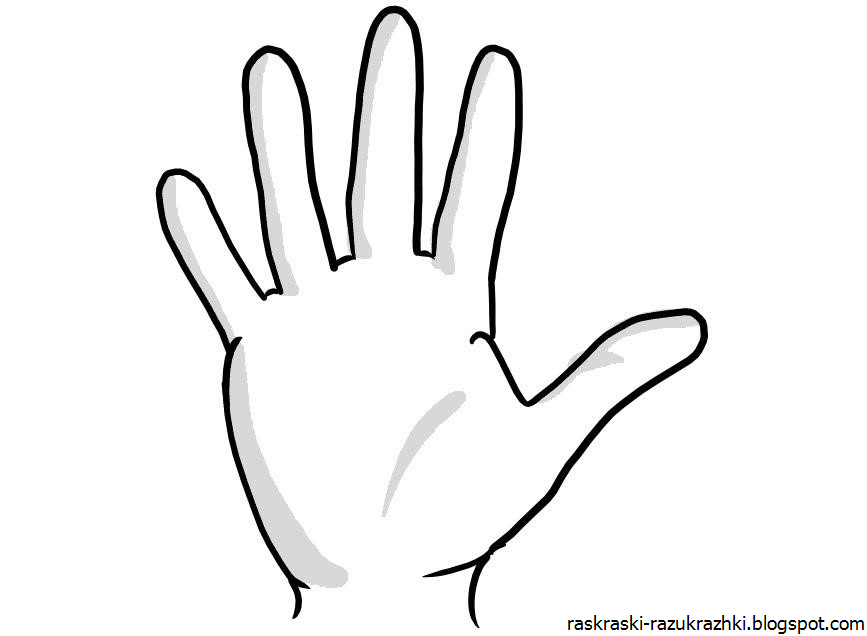
Я подготовила 2 шаблона, Анюта их размножила и нарисовала на каждом лицо с разными эмоциями. Из цветной бумаги сделала прически и бороду.
Вот что у нее получилось:
Ниже результат работы юного парикмахера. Сначала подстригла волосы, потом начала подстригать уши. Первое время я помогала — поддерживала головы и направляла их. Но когда дело дошло до ушей, шеи и прочего — Софийка резала уже самостоятельно.
Скачать шаблоны для обучения вырезания ножницами (игра «Выпусти зверя» и «Делаем прически») можно подписавшись в форме, которую вы видите ниже.
Умение резать ножницами требует удивительно большого количества навыков, как для маленького ребенка, так и для дошкольника. Чтобы правильно резать ножницами, должна происходить одновременно координация левой и правой рук, которые совершают абсолютно разные движения. И дело это не такое уж легкое, как кажется нам, взрослым.
Скачать:
Предварительный просмотр:
Учимся резать ножницами.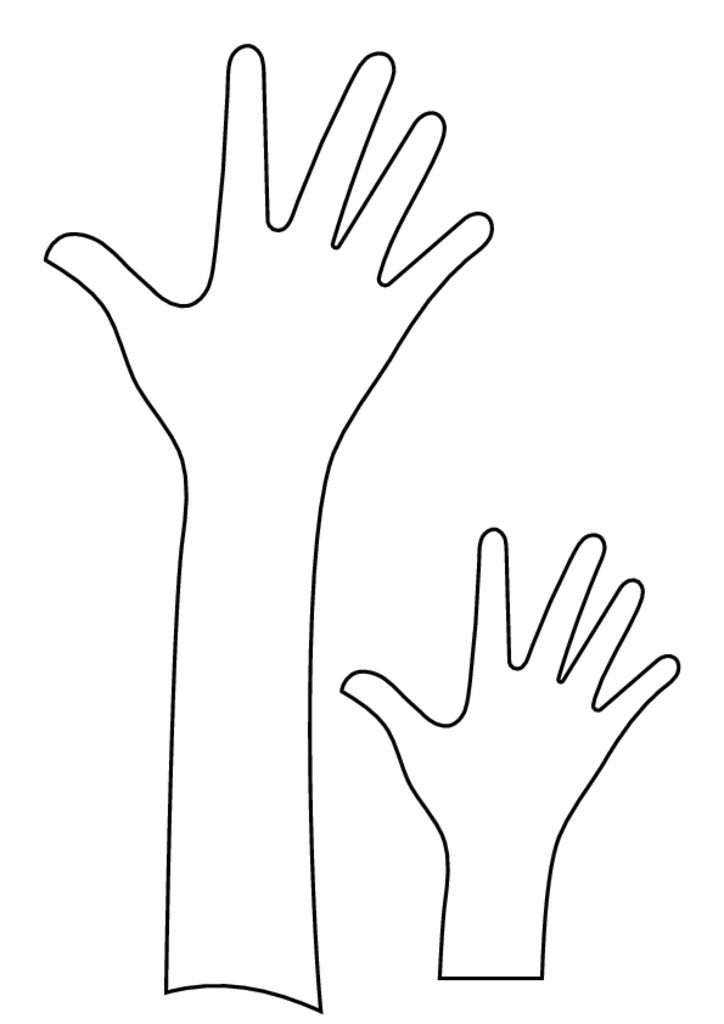
Умение резать ножницами требует удивительно большого количества навыков, как для маленького ребенка, так и для дошкольника. Чтобы правильно резать ножницами, должна происходить одновременно координация левой и правой рук, которые совершают абсолютно разные движения. И дело это не такое уж легкое, как кажется нам, взрослым. Возьмём, к примеру, резку по прямой линии в центре бумажного листа. Ребёнок должен держать ножницы тремя пальцами одной руки, при этом постоянно открывать и закрывать их. В то время как второй рукой он держит бумагу и двигает её вслед за ножницами. И в это время ещё нужно оставаться на линии разреза. Из этого очевидно и ясно – резка ножницами требует большой точности и двусторонней координации. В это время интенсивно развивается мелкая моторика малыша, а вместе с ней и головной мозг. Вот почему так важно научить ребёнка вырезать ножницами, так же, как и другим навыкам, требующим двусторонней координации – застёгивание пальто, открывание конверта, откручивание крышки пакета молока и т.
Техника безопасности:
Даже если вы дали ребенку детские ножницы, сразу учите его тому, как он должен себя вести с настоящими. Объясните, почему нельзя ими размахивать, как не порезаться.
Ножницы нельзя грызть, тыкать ими себе или другому в лицо. В идеале их нужно держать подальше от лица.
Ножницы – это не игрушка. Их нужно использовать только по прямому назначению.
Для детей постарше, если необходимо разрезать ткань, ножницы для бумаги могут оказаться непригодными или просто неудобными. Возможно, придется воспользоваться другой моделью.
Если ножницы сломались, лучше их заменить, поскольку неисправным инструментом можно причинить кому-либо вред.
Не заставляйте ребенка учиться пользоваться новым для него инструментом, если он не в настроении.
Начинайте обучение в холодное время года. Летом малышу хочется заниматься совсем другим: прекрасная погода, множество игровых площадок, общение и игры с другими детьми наверняка займут свободное время. Осенью же придется часто сидеть дома из-за дождей и наступившего холода, а в два года мало кто отдает детей в детский сад. Освободится много времени, можно попробовать заинтересовать ребенка новым видом деятельности.
Сначала покажите ребенку, как вырезать квадратики и полосочки из бумаги. Можно наметить линии среза. Переходить к вырезанию чего-либо круглой или овальной формы лучше примерно к трехлетнему возрасту, когда ребенок уже освоит прямые линии.
Не выбрасывайте обрезки бумаги, их можно использовать для дальнейших поделок.
Превратите обучение в игру. Ребенку должно нравиться учиться пользоваться ножницами, иначе он быстро потеряет интерес. Как вариант, можно пробовать делать аппликации или гирлянды из бумаги.
Когда ребенок уже достаточно уверенно пользуется ножницами, покажите ему, что можно вырезать и фигурки очень интересных форм
С детьми старшего возраста (6-8 лет) тренируйтесь не только на бумаге, но и на ткани.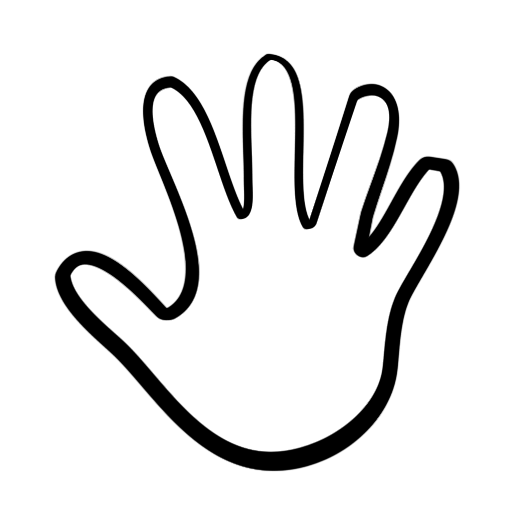 Скорее всего, на уроках труда в школе все равно это понадобится, а в некоторых детских садах даже раньше. Ребенку нужно научиться чувствовать и ножницы, и сам материал.
Скорее всего, на уроках труда в школе все равно это понадобится, а в некоторых детских садах даже раньше. Ребенку нужно научиться чувствовать и ножницы, и сам материал.
Чередуйте разные виды занятий, иначе ребенок быстро устанет. Например, после того, как из бумаги вырезана бабочка или птичка, возьмите карандаши, фломастеры или краски и раскрасьте ее.
Не забрасывайте это занятие и периодически возвращайтесь к нему. Оставьте поделки ребенка, сделанные с использованием ножниц, на видном месте. Так малыш будет помнить, что это изделие он сделал с их помощью, возможно, он сам изъявит желание повторить творческий процесс.
Таким образом, учим детей вырезать ножницами. Шаблоны для детей в первое время очень помогают, поскольку ребенок привыкает держать ножницы правильно и пользоваться ими осторожно, соблюдая технику безопасности.
Вырезание из бумаги форм и фигур помогает маленьким детям развивать мелкую моторику в игровой форме!
Как научить ребенка вырезанию из бумаги?
- В первую очередь, ручки Вашего малыша должны быть готовы к прививанию навыка вырезания.
 Лучшее упражнение для малыша – выжимание воды из простой губки, оно тренирует нужные мышцы.
Лучшее упражнение для малыша – выжимание воды из простой губки, оно тренирует нужные мышцы. - Затем покажите своему ребёнку, как весело разрывать на кусочки старые газеты и бумажки – это научит его держать бумагу в руках, не роняя её.
- Теперь можно учиться вырезанию из бумаги по специальным материалам для детей! Начните с вырезания прямых и волнистых линий, затем научите ребенка вырезать формы и только потом предлагайте картинки для вырезания.
Важно! Не забывайте делать перерывы, если ваш ребенок устал или заскучал. Обязательно поощряйте ребенка словесно, хвалите его и старайтесь поменьше вмешиваться в сам процесс вырезания.
Безопасность при вырезании из бумаги
Перед началом обучения, покажите ребенку, как правильно держать ножницы и поговорите с ним о безопасном использовании ножниц. Ребенок должен четко понимать, что:
- Вырезать нужно в направлении от тела и пальцев.
- Нельзя играть и баловаться, когда в руках ножницы.
В каком возрасте начинать учиться вырезать?
Все дети развиваются по-разному.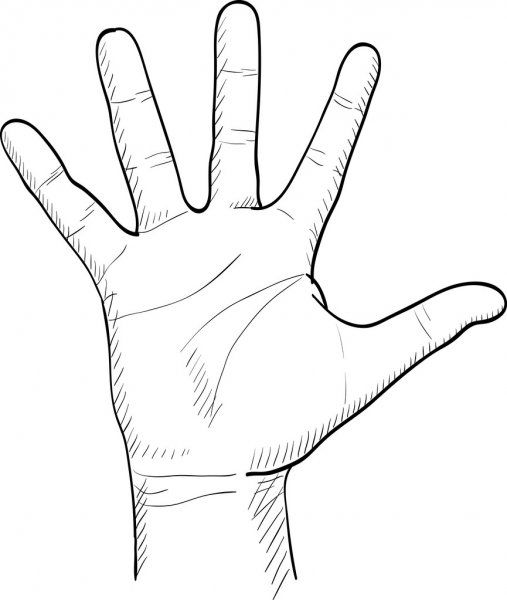 Возрастные ограничения ниже следует использовать в качестве ориентира, принимая во внимание интересы, темперамент и возможность концентрации внимания у конкретных детей.
Возрастные ограничения ниже следует использовать в качестве ориентира, принимая во внимание интересы, темперамент и возможность концентрации внимания у конкретных детей.
2 года : дети в этом возрасте будут наслаждаться разрыванием бумаги на мелкие кусочки и вырезать что-либо, только повторяя за взрослыми;
3 года : в этом возрасте с ребенком можно пробовать вырезать любые фигуры, сидя рядом с ним и непрерывно наблюдая за процессом;
4 года : ребенок в состоянии сам вырезать простые линии и фигуры с небольшой помощью взрослого;
от 5 лет и старше : ребенок должен сам с легкостью вырезать картинки и даже приклеивать их на бумагу, составляя аппликации.
2 3 844 0
В возрасте от 1 до 3 лет дети способны обработать огромное количество новой информации. Поэтому мамы обеспокоены вопросом, как правильно подобрать упражнения или задания для корректного развития.
Помимо игр в поле зрения маленького следопыта попадают «взрослые», порой опасные вещи.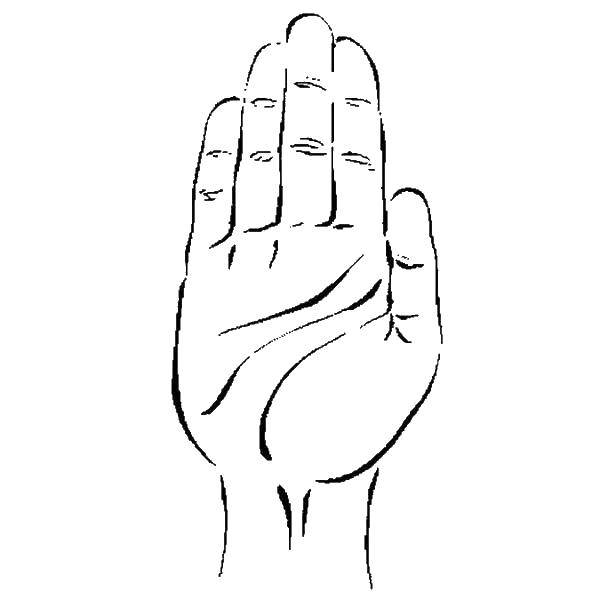 Они вызывают двойной интерес. В эту же категорию можно отнести и ножницы.
Они вызывают двойной интерес. В эту же категорию можно отнести и ножницы.
Процесс вырезания – это развитие моторики, ловкости, логического мышления, фантазии и усидчивости. В дальнейшем – аккуратного письма. Поэтому вместо запретов научите кроху аккуратно ими пользоваться. Мы в этом поможем.
Вам понадобятся:
Выбираем инструмент
Для детской неопытной руки есть специальные – безопасные, легкие, пластиковые модели, где лезвие прикрыто и острые кончики закруглены. Для совсем маленьких есть варианты с пружинкой на ручке, которая делает процесс резания легче. Также – модели с блоком, который не дает ножницам полностью закрыться.
Важно приобрести качественный инструмент для начинающих, чтобы избежать быстрой усталости кисти, ошибок, и, как следствие, раздражение ребенка от процесса учебы.
Родителям левши не нужно изнурять малыша переучиванием на правую руку. Достаточно выбрать в магазине ножницы, у которых лезвие и ручки располагаются зеркально по отношению к обычным ножницам.
Что касается материала, то лучше выбирать инструмент с резиновым покрытием рукоятки (они не натирают пальчики). Пластиковые подойдут для школы, так как меньше пачкаются, а ребенок уже умеет ими пользоваться. Дизайн должен быть интересен маленькому владельцу, с яркими цветами и красивыми изображениями, чтобы возникало желание пользоваться ими.
Ой, что-то новенькое
Вопрос “когда впервые познакомить ребенка с новым инструментом” индивидуальный. Острый интерес к данному предмету может появиться внезапно.
Согласно наблюдениям многих родителей, это случается, начиная с 1,5 года.
Начинать правильнее всего в период, когда больше времени ребенок проводит в доме. Будет меньше соблазна бросить занятие и убежать с любимой игрушкой на улицу.
Расскажите основные правила работы:
- Ножницами нельзя играть.
 Это опасный инструмент, которым можно пораниться, если не аккуратно работать.
Это опасный инструмент, которым можно пораниться, если не аккуратно работать. - Можно резать бумагу, газету, цветной картон, лоскутки разных тканей. Но только то, что разрешила мама.
- Нельзя бегать, прыгать, ходить, размахивать ножницами, бросать в кого-то, брать без ведома мамы или папы, резать себе или другому волосы, одежду, личные вещи.
- Работать с ними можно только за столом.
- Если нужно их передать, то только закрытыми, взяв за лезвие, ручкой вперед.
Важно перед каждым занятием повторять условия, чтобы малыш лучше усвоил. Если ребенок невнимателен, отвлекается, не выполняет правила безопасности – лучше отложить процесс на позже.
Учимся держать ножницы
- Руку ребенка поверните ребром, большим пальчиком вверх, на который наденьте одно колечко ножниц.
- На средний пальчик помогите надеть второе кольцо.
- Указательный палец следует держать или внутри, или вне второго кольца, это зависит от удобства и размера рукояти.

- Оставшиеся, мизинец и безымянный, поджать внутрь ладони.
Нужно объяснять, что именно так нужно держать инструмент и, при необходимости, помогать запомнить нужную последовательность.
«Чик-чик» – первые результаты
Продемонстрируйте карапузу на своем примере правильность расположения ножниц в пальцах. Затем передайте ему инструмент, поставьте кисть в нужном положении, как описывалось выше, и сделайте первое упражнение – попытку открыть и закрыть ножницы, имитируя резание.
Если малыш будет слишком быстро уставать, то параллельно можно заниматься пальчиковыми играми для тренировки мышц.
Организуйте интересное, удобное рабочее место с заготовками материалов и нишей для отходов.
Когда первый шаг (постановка кисти) освоен, можно переходить к процессу. Начать можно, предложив ребенку делать маленькие надрезы на листе, который вы держите в своих руках. Так малыш отработает скорость движений.
После можно учиться делать надрезы более длинными.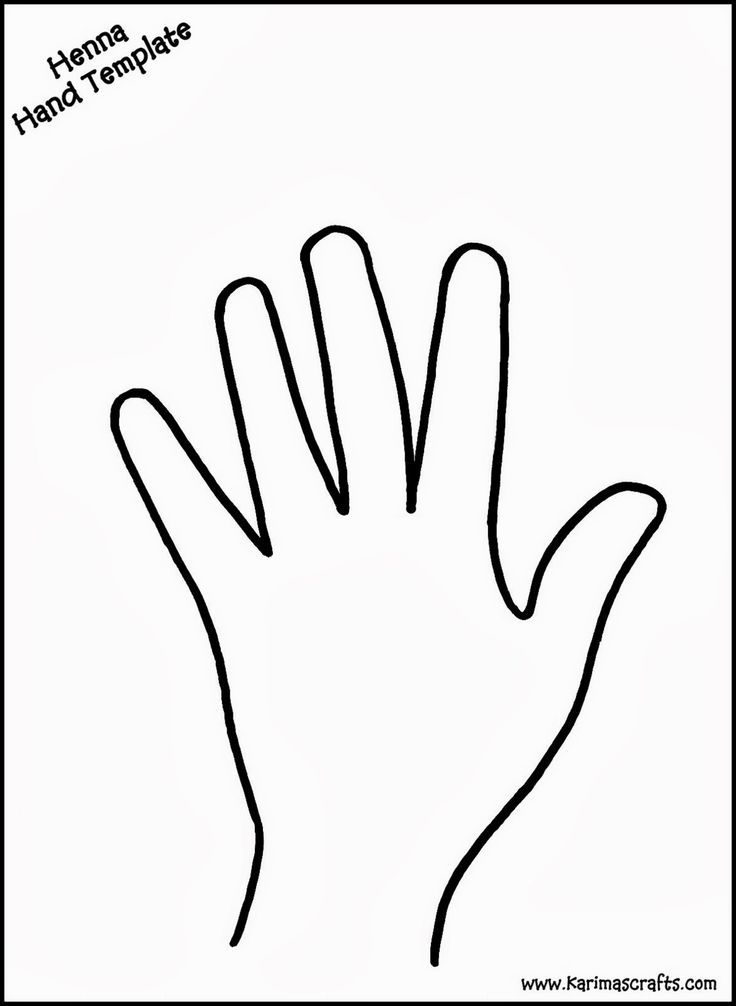 Завершением урока станет создание ровной «бахромы».
Завершением урока станет создание ровной «бахромы».
Можно попытаться разрезать по ровной, заранее нарисованной, линии лист бумаги.
Работа с ножницами – одно из самых полезных занятий для детей дошкольного возраста. Вырезание отлично развивает мелкую моторику, улучшает координацию движений пальцев, мышление. Если вы хотите, чтобы ваш ребенок красиво писал в школе – научите его пользоваться ножницами.
Почему детям бывает сложно научиться вырезать ножницами?
Часто маленьким детям вырезание дается нелегко, из-за этого они могут сильно расстраиваться и вовсе терять интерес к заданиям, где требуется работа с ножницами. Мы составили для вас список из основных причин, почему у ребенка не получается вырезать.
Тугие ножницы . Это одна из главных трудностей, с которой может столкнуться ребенок. Если малышу тяжело смыкать и размыкаться колечки на ножницах, вырезание будет даваться ему с трудом. На начальном этапе обучения пользованию ножницами стоит снизить нагрузку на пальцы.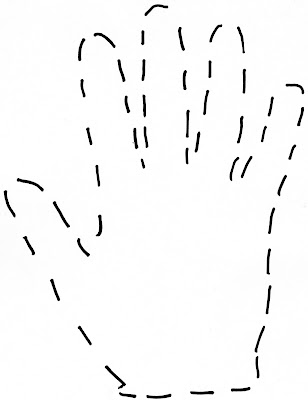 Малышам 2-3 лет отлично подойдут ножницы с фиксацией открытого состояния. От обычных ножниц с пружинным механизмом их отличает то, что они раскрываются сами, а ребенку остается лишь их закрыть. Дети старше 4 лет уже сами могут раскрывать ножницы, но помните, что их механизм не должен быть слишком тугой.
Малышам 2-3 лет отлично подойдут ножницы с фиксацией открытого состояния. От обычных ножниц с пружинным механизмом их отличает то, что они раскрываются сами, а ребенку остается лишь их закрыть. Дети старше 4 лет уже сами могут раскрывать ножницы, но помните, что их механизм не должен быть слишком тугой.
Недостаточная плавность движений . Начать работу с ножницами стоит с вырезанием по прямым линиям. После того, как ваш малыш это освоит, переходите к заданиям с изгибами. Тогда малыш научится вырезать плавные линии и окружности.
Неспособность остановиться . Часто маленьким детям сложно сделать четкие разрезы, они получаются длиннее, чем нужно. Чтобы научиться делать разрезы необходимой длины, можно потренироваться, выполняя задания, где выделены точки, в которых нужно остановиться.
Детям важно не только получать удовольствие от процесса, но и видеть результат своих трудов. Для того чтобы малыш полюбил вырезать, выбирайте для него такие задания, с которыми он сможет справиться самостоятельно или с минимальной помощью.
- Разрезаем полоску бумаги пополам.
- Свободное вырезание. Дайте ребенку журнал, старую газету и ножницы. Поверьте, вашему малышу очень понравится разрезать их на кусочки.
- Резать по линии. В интернете есть множество заданий – шаблонов для вырезания. Начните с простых упражнений, только когда ребенок их освоит, переходите к более сложным (сначала режем по прямой, затем по кривой и по изогнутой линии).
- Режем тесто для лепки. Вы можете вместе с ребенком раскатать тесто для лепки, а затем предложить малышу порезать его на кусочки. Обратите внимания, что для этого подойдет только упругое тесто; пластилин прилипнет к ножницам.
- Вырезаем фигуры, изображения, рисунки, раскраски. Когда ребенок уже научился резать по линиям разной сложности, попросите его вырезать какую-нибудь картинку. Для этого отлично подойдут рисунки самого малыша.
Материалы для вырезания можно подготовить самостоятельно. Это могут быть заготовки из цветной бумаги и не очень плотного картона, газеты, журналы. Держите материалы для вырезания под рукой, тогда ребенок обязательно ими заинтересуется. Покажите ребенку пример, пусть он видит, как вы вырезаете. А потом вместе придумайте, что можно смастерить из вырезанных деталей. Развить свои творческие способности и научиться уверенно пользоваться ножницами ваш ребенок сможет на творческих мастер-классах в детском центре «Созвездие».
Это могут быть заготовки из цветной бумаги и не очень плотного картона, газеты, журналы. Держите материалы для вырезания под рукой, тогда ребенок обязательно ими заинтересуется. Покажите ребенку пример, пусть он видит, как вы вырезаете. А потом вместе придумайте, что можно смастерить из вырезанных деталей. Развить свои творческие способности и научиться уверенно пользоваться ножницами ваш ребенок сможет на творческих мастер-классах в детском центре «Созвездие».
Не навязывайте свою помощь, если видите, что у ребенка возникли затруднения. Если ему потребуется ваша помощь, он обязательно вас об этом попросит. Чаще хвалите своего малыша и радуйтесь его успехам.
- 2-3 года . Таким малышам лучше дать ножницы с фиксатором открытого состояния, чтобы рука не слишком уставала. Начните учить ребенка вырезать с самых простых заданий (например, попросить порезать на кусочки тонкую полоску). Также в продаже имеются рабочие тетради 2+ для обучения вырезанию.
 Никогда не оставляйте маленького ребенка, работающего с ножницами, без присмотра!
Никогда не оставляйте маленького ребенка, работающего с ножницами, без присмотра! - 3-4 года . В этом возрасте дети продолжают осваивать несложные приемы вырезания. Можно попробовать дать ребенку вырезать геометрические фигуры (квадрат, треугольник, ромб), а также активно использовать шаблоны для вырезания по линиям. Задания по вырезанию для возраста 3+ можно найти как в специальных рабочих тетрадях (например, фирмы KUMON), так и в большинстве пособий для детей, ведь именно с этого возраста большинство родителей начинают учить своего ребенка пользоваться ножницами.
- Старше 4 лет . Известно, что начиная со средней группы (то есть в 4-5 лет) в детском саду детям дают ножницы. Там они учатся вырезать фигуры из цветной бумаги и делать аппликации. То же самое вы можете сделать дома с ребенком. В этом возрасте у детей обычно просыпается большой интерес к различным поделкам. Устроив дома выставку работ ребенка, вы отлично поддержите его мотивацию.
Современный рынок полон различными развивающими пособиями для детей.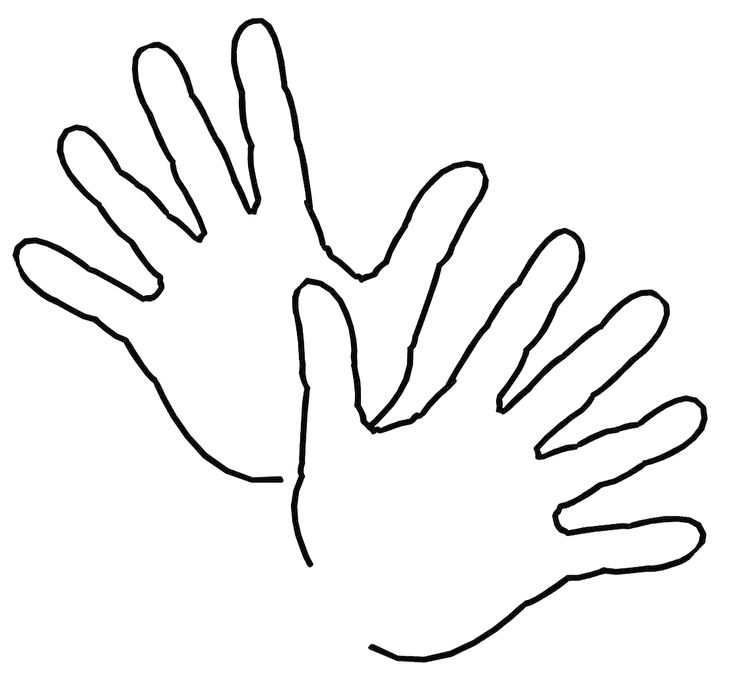 Мы хотели бы представить вам обзор пособий, которые могут стать вашими помощниками в обучении ребенка вырезанию.
Мы хотели бы представить вам обзор пособий, которые могут стать вашими помощниками в обучении ребенка вырезанию.
- «Давай вырезать» (2+), издательство Kumon. Линейка представлена четырьмя тетрадями формата А5 с яркими иллюстрациями. Задания для вырезания несложные, они подходят для начального этапа обучения вырезанию.
- «Готовимся к школе. Учимся вырезать» (4+), издательство Kumon. Это тетрадь формата А4. Задания в ней более сложные (в основном, вырезать картинку по контуру). После того, как ребенок выполнит задания, вырезанные объекты можно сложить в объемную аппликацию.
- «Моя первая аппликация» (2+), издательство Gakken. Это сборник заданий, в большинстве которых нужно вырезать мультипликационного персонажа.
- «Украшения на все праздники», издательство Clever. В этих книжках собрано множество заготовок, которые можно вырезать и украсить ими дом.
- «Умная вырезалочка» (2+), серия «Школа семи гномов». Тетрадь содержит простые, яркие шаблоны для аппликаций, которые понравятся вашему ребенку.

Выводы
В этой статье мы перечислили основные моменты, которые нужно учесть, чтобы научить ребенка пользоваться ножницами. С ответственностью подойдите к выбору ножниц, ребенок не должен уставать при работе с ними. Подберите яркие и интересные вашему малышу материалы для вырезания (это могут быть как самодельные шаблоны, так и фирменные пособия). Начните показывать ребенку, как нужно вырезать, на примере самых простых заданий и постепенно увеличивайте их сложность. Приступайте к вырезанию только тогда, когда ребенок сам этого захочет. Если малыш не заинтересовался этим занятием, отложите его и предложите через некоторое время.
Заключение
Маленькие дети часто рано проявляют интерес к ножницам. Но многие мамы боятся начать учить ребенка им пользоваться, так как обеспокоены безопасностью таких занятий. Специалисты считают, что можно начинать учить ребенка вырезать начиная с двух лет. При этом, конечно, необходимо заранее рассказать ребенку о правилах безопасности при работе с ножницами, а также не оставлять малыша без присмотра.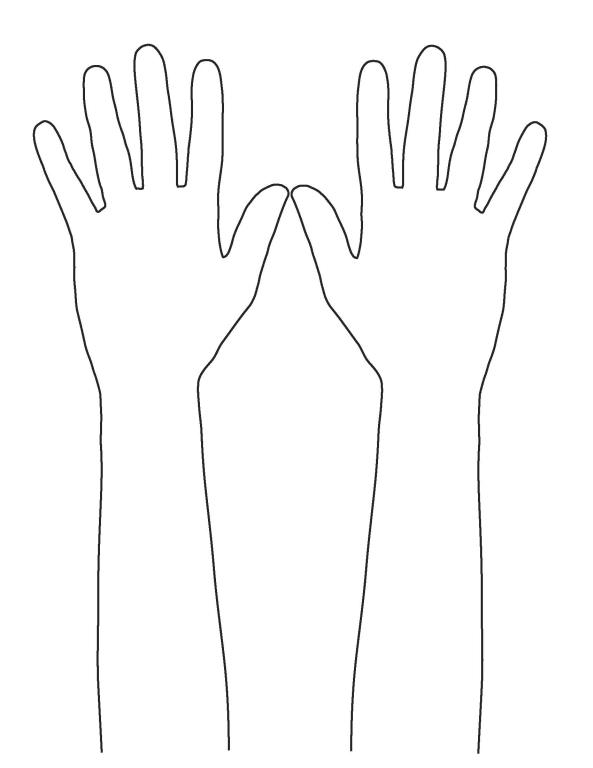 В Монтессори-группах детского центра «Созвездие» материалы для вырезания находятся в доступности для ребенка, поэтому заинтересовавшись ими, ваш малыш сможет отточить свой навык под чутким присмотром педагогов. Систематические тренировки с постепенным усложнением заданий позволит вашему ребенку научиться хорошо вырезать и быть готовым к школе.
В Монтессори-группах детского центра «Созвездие» материалы для вырезания находятся в доступности для ребенка, поэтому заинтересовавшись ими, ваш малыш сможет отточить свой навык под чутким присмотром педагогов. Систематические тренировки с постепенным усложнением заданий позволит вашему ребенку научиться хорошо вырезать и быть готовым к школе.
Жемчужинка : Очумелые ручки
Ромашки из фасоли.
Вот такую аппликацию «Божьей коровки» предлагаю сделать вместе с детьми в детском саду. Возраст изготовления аппликации детьми может быть, как в младшей группе, так и в средней. Дети младшей группы делают аппликацию из готовых заготовок, детям средней группы предлагается все детали сделать самим, то есть вырезать и наклеить.
ПОДЕЛКА «ДЕВИЦА-КРАСАВИЦА»Понадобятся: • цветная бумага • готовые глазки • клей • фигурный дырокол • стразы • шаблоны из картона Ход работы: 1. Сложить «гармошкой» лист (А4) голубого цвета. 2.
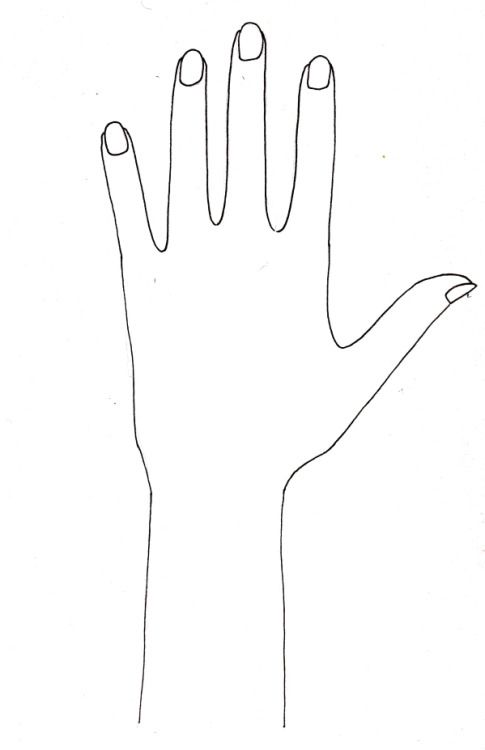 Согнуть «гармошку» посередине.
3. Внутреннюю часть «гармошки» смазать клеем и склеить между собой.
4. Половину белого листа формата А4 сложить «гармошкой».
5. Согнуть деталь пополам, внутренние части «гармошки» смазать и приклеить поверх голубой заготовки.
6. Верхнюю часть получившейся детали закрепить проволокой или нитью.
7. Обвести шаблон 1 и шаблон 5 на бумагу белого цвета и вырезать.
8. Шаблоны 2 и 6 перенести на бумагу голубого цвета и вырезать.
9. Наклеить голубую деталь на белую. Получилась косынка.
10. Для уголочков косынки наклеить голубые детали на белые.
11. По шаблонам 3 и 7 вырезать лицо и руки из бежевой бумаги.
12. Приклеить бежевый круг на косынку.
13. По шаблону 4 вырезать волосы из желтой бумаги и наклеить на бежевый круг (лицо).
15. Приклеить глазки, из красной бумаги вырезать и наклеить рот и щечки.
16. Нарисовать брови и ресницы, край косыночки украсить стразами.
17. Уголочки косынки и наклеить под нижнюю часть косынки. Склеить между собой две части: голову и наряд.
Согнуть «гармошку» посередине.
3. Внутреннюю часть «гармошки» смазать клеем и склеить между собой.
4. Половину белого листа формата А4 сложить «гармошкой».
5. Согнуть деталь пополам, внутренние части «гармошки» смазать и приклеить поверх голубой заготовки.
6. Верхнюю часть получившейся детали закрепить проволокой или нитью.
7. Обвести шаблон 1 и шаблон 5 на бумагу белого цвета и вырезать.
8. Шаблоны 2 и 6 перенести на бумагу голубого цвета и вырезать.
9. Наклеить голубую деталь на белую. Получилась косынка.
10. Для уголочков косынки наклеить голубые детали на белые.
11. По шаблонам 3 и 7 вырезать лицо и руки из бежевой бумаги.
12. Приклеить бежевый круг на косынку.
13. По шаблону 4 вырезать волосы из желтой бумаги и наклеить на бежевый круг (лицо).
15. Приклеить глазки, из красной бумаги вырезать и наклеить рот и щечки.
16. Нарисовать брови и ресницы, край косыночки украсить стразами.
17. Уголочки косынки и наклеить под нижнюю часть косынки. Склеить между собой две части: голову и наряд.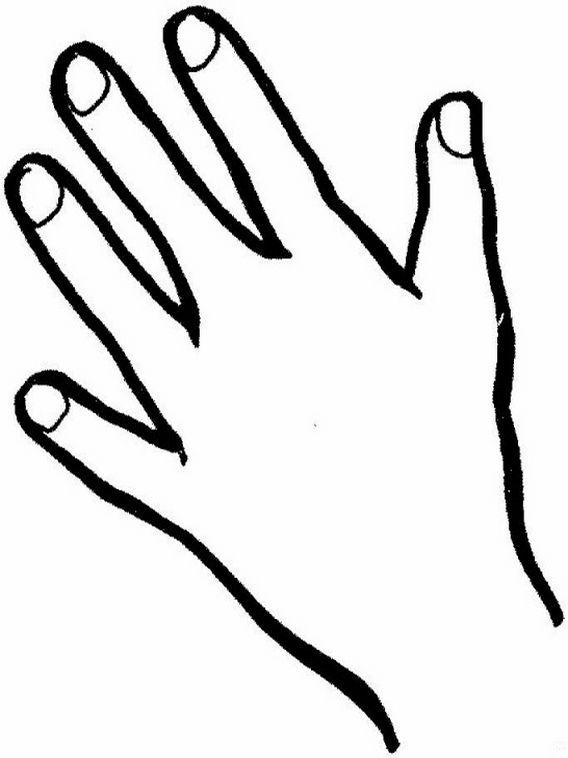 18. При помощи фигурного дырокола приготовить цветочки голубого и белого цвета для украшения наряда.
19. В серединки цветочков приклеить желтые стразы.
20. Готовыми цветочками украсить наряд куклы, приклеить к рукавам платья ладошки.Красивые новогодние поделки с детьми. Шаблоны
18. При помощи фигурного дырокола приготовить цветочки голубого и белого цвета для украшения наряда.
19. В серединки цветочков приклеить желтые стразы.
20. Готовыми цветочками украсить наряд куклы, приклеить к рукавам платья ладошки.Красивые новогодние поделки с детьми. ШаблоныСнежинки-гармошки.
Есть два способа сложить такие снежинки. Первый – когда полоска-заготовка сворачивается в круг, а основание ее перевязывается ниточкой. Посмотрите такие шаблоны в прикрепленном файле. В них под веревочку нужно пробить всю гармошку дыроколом, в самом низу у основания. Второй способ – сложить длинную гармошку и посередине прижать степлером, расправить веера и скрепить края друг с другом тоже степлером. “Праздничный хоровод”Праздники привлекают детей неповторимой атмосферой счастья, сказки и волшебства.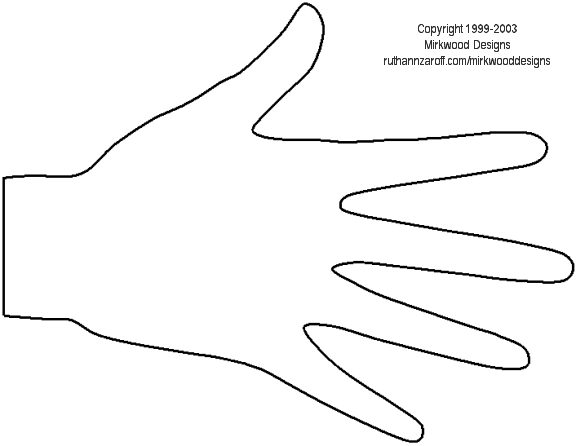 Предвкушая торжество или вспоминая о прошедшем празднике, ребёнок часто стремится выразить свои чувства в художественной изобразительной деятельности. Ярким примером воплощения впечатлений ребёнка о радостных моментах жизни является аппликация «Праздничный хоровод». Вот и у нас получилась вот такая творческая работа в подготовительной группе.
Предвкушая торжество или вспоминая о прошедшем празднике, ребёнок часто стремится выразить свои чувства в художественной изобразительной деятельности. Ярким примером воплощения впечатлений ребёнка о радостных моментах жизни является аппликация «Праздничный хоровод». Вот и у нас получилась вот такая творческая работа в подготовительной группе.
Шаблоны для пальчикового рисования, лепки
Занятия с малышами “Аппликация” от 1,5 лет
РИСУЕМ ЗАКАТ КРАСКАМИ 🎨
Зачем под вечер солнышко Торопится сбежать? Наверное, у солнышка Желанье полежать? Наверное, у солнышка Есть мягкая кровать? Быть может, просто солнышко Нам устает светить И очень нужно солнышку Себя подзарядить? Спокойной ночи, солнышко, Мы можем подождать! А завтра с первым лучиком Ты к нам придёшь опять.
Зайчики полянке!!!
Мастер – класс «Снеговик из ладошек» для детей старшего дошкольного возраста (5-6 лет)
Описание: дети дошкольного возраста любят делать поделки
для украшения группы.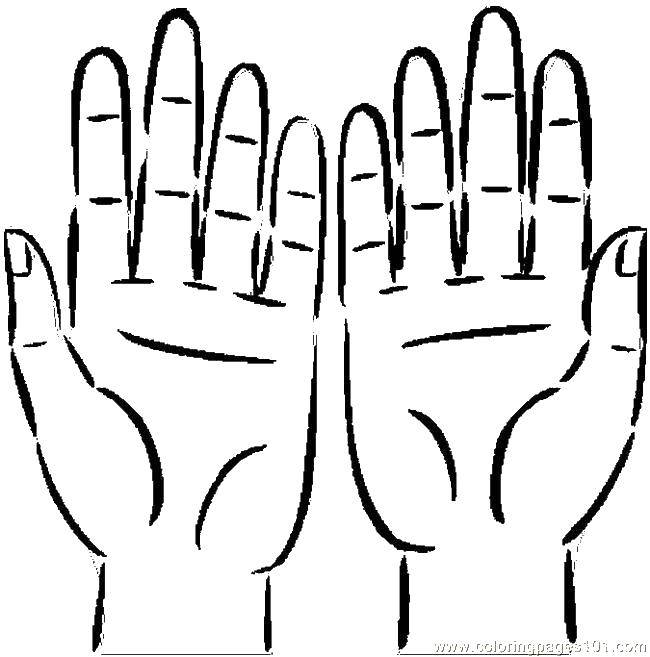 Сделанный нами снеговик вывешен в группе, дети обращают
внимание сами и привлекают внимание родителей. Тем самым способствуют
привлечению родителей к оформлению группы поделками, сделанными своими руками.
Сделанный нами снеговик вывешен в группе, дети обращают
внимание сами и привлекают внимание родителей. Тем самым способствуют
привлечению родителей к оформлению группы поделками, сделанными своими руками.
Цель: учить выполнять поделку «Снеговик» из бумаги, применяя нетрадиционную технику выполнения поделки из вырезанных ладошек.
Задачи:
·
развивать мелкую моторику, творческое воображение, фантазию,
·
воспитывать усидчивость, аккуратность, интерес к работе в технике «Аппликация из ладошек»;
·
продолжать сформировывать способности коллективного творчества;
·
помочь ребенку проявить свои художественные способности в различных видах изобразительной деятельности
Предварительная работа: Рассматривание иллюстраций с изображением
снеговика.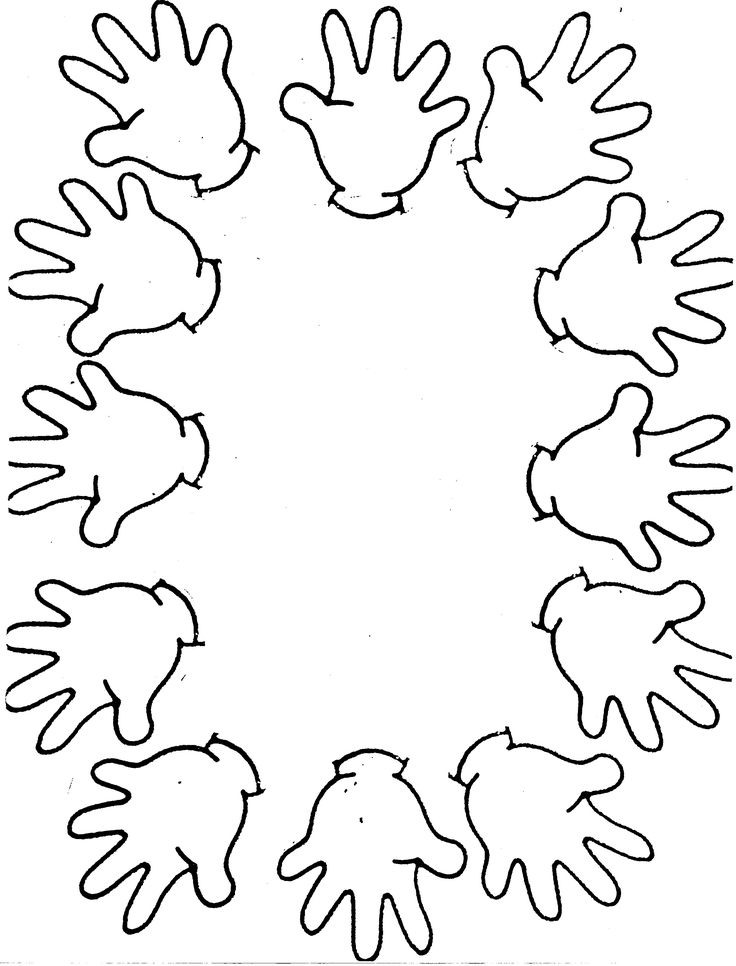 Чтение сказки «Снеговик-почтовик». Обводим ладошки ребенка на листы белой, чистой бумаги (малыш
может это сделать самостоятельно).Вырезаем получившиеся ладошки (ладошек должно быть много, поэтому у каждого из
них появится возможность обвести свою ручку несколько раз.) Незабываем вспомнить правила работы с ножницами.
Чтение сказки «Снеговик-почтовик». Обводим ладошки ребенка на листы белой, чистой бумаги (малыш
может это сделать самостоятельно).Вырезаем получившиеся ладошки (ладошек должно быть много, поэтому у каждого из
них появится возможность обвести свою ручку несколько раз.) Незабываем вспомнить правила работы с ножницами.
Материал для работы:
1.Ладошки ребенка;
2.Трафареты : шляпы, шарфа, глаз, морковки, пуговиц
3.Гуашь красного цвета, кисть и непроливайка
4.Ватман, ножницы, клей, простой карандаш.
Описание работы:
Воспитатель: Ребята, улыбнитесь друг другу и подарите хорошее настроение. Давайте с Вами разгадаем загадку и узнаем, что мы сегодня будем делать.
Загадка:
Появился во дворе он в холодном декабре,
Неуклюжий
и смешной. У катка стоит с метлой.
У катка стоит с метлой.
К ветру зимнему привык. Наш приятель… (Снеговик)
Дети: ответы детей
Воспитатель: Правильно, какие вы молодцы. И сегодня мы с вами «слепим» из ладошек снеговика.
Итак, начинаем:
1.
На ватмане или очень плотной бумаги рисуем простым карандашом 3 круга разного диаметра, учитывая, что два из них будут туловищем снеговика, а один-головой. И вырезаем по краю.
2.
дети самостоятельно приклеивают ладошки по кругу основы для снеговика сначала на самый нижний круг
3.
Затем обклеиваем средний круг и формируем руки снеговика
4.
Наклеиваем ладошки на голову снеговика и формируем лицо снеговика: приклеиваем ведро, глаза, морковку
5.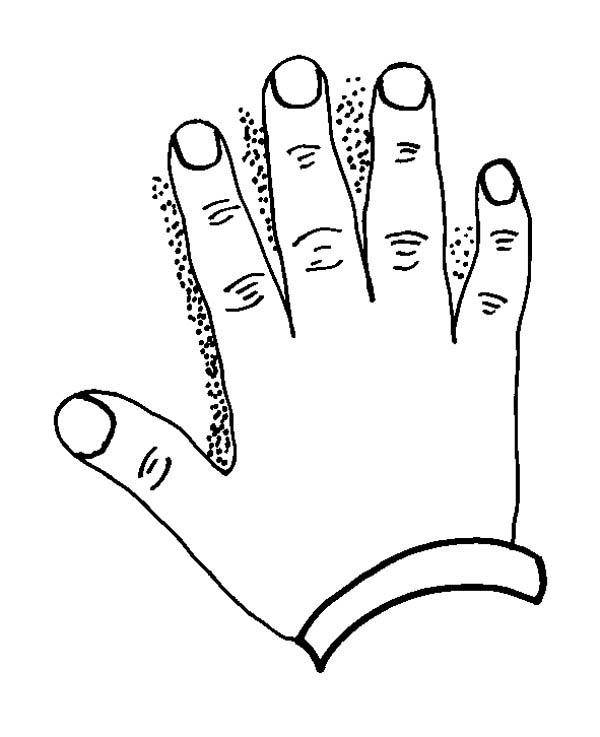
Две ладошки раскрашиваем в красный цвет и наклеиваем кисти рук снеговика.
6.
Приклеиваем пуговицы снеговику.
7.
И завершающий момент, чтоб снеговик всегда улыбался, рисуем ему ротик.
8.
Вот такой веселый снеговик у нас получился!!!Он украшает нашу группу!!!
Основное преимущество такой поделки в том, что в её изготовлении могут принимать участие сразу несколько детей.
Физминутка “Лепим мы снеговика”
Лепим мы снеговика
(имитация лепки снежков)
Из пушистого снежка.
Вот скатали первый ком,
(наклонившись «катают ком снега»)
Вот такой большущий он.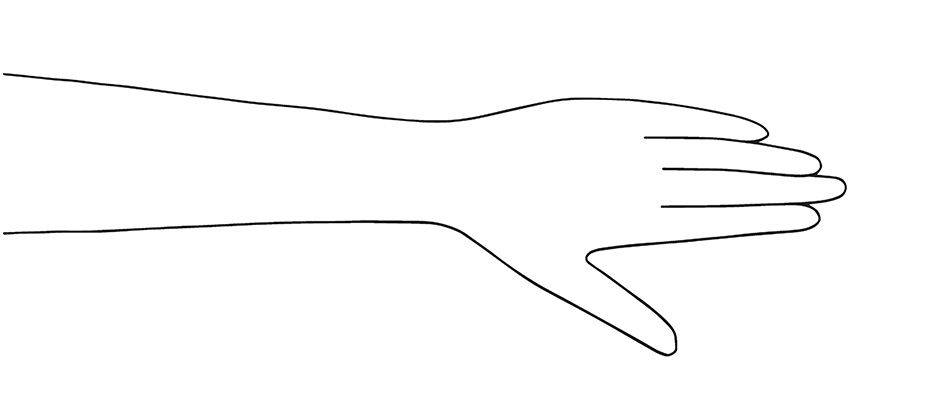
(разводят руками сверху через стороны вниз)
Ком второй чуть-чуть поменьше,
(то же, но чуть-чуть поменьше разводя руки)
Третий-это голова.
(чертят в воздухе круг)
Шляпа будет из ведра.
(над головой ставят ладони, как крышу)
Нос – морковка, а глаза –
(показывают пальцем нос, глаза)
Два весёлых уголька.
Всё, готов наш снеговик,
У него довольный вид.
Рот смеётся до ушей,
(показывают пальцем рот)
Веселит он всех детей.
(улыбаются)
Снеговик вдруг оживает
И ребяток догоняет.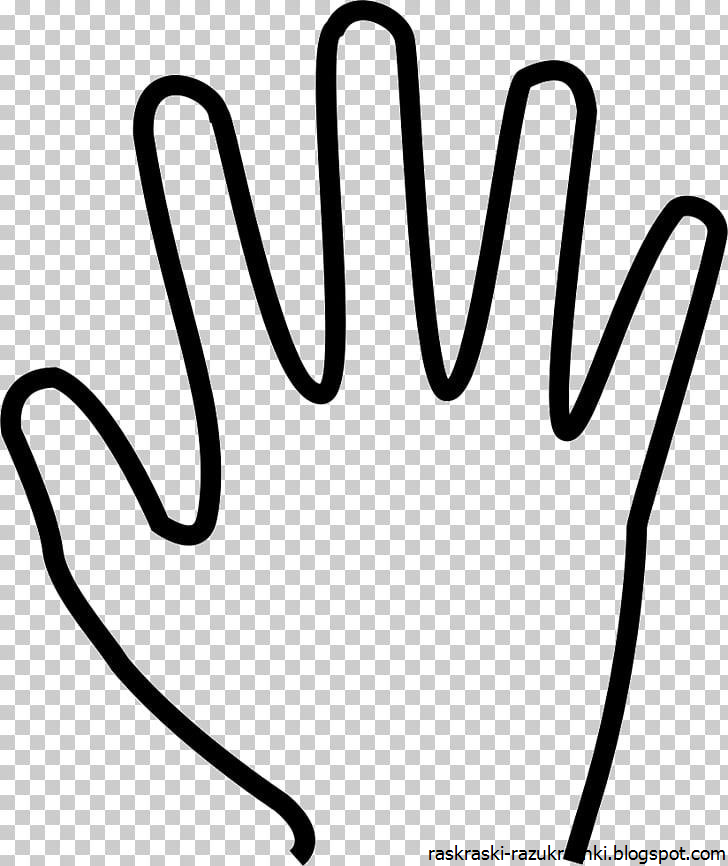
Наше украшение группы
Желаю творческих успехов и приятного зимнего дня!
Разрезание, разделение и обрезка объектов в Illustrator
Руководство пользователя Отмена
Поиск
Последнее обновление Jun 09, 2021 08:58:15 AM GMT
- Руководство пользователя Illustrator
- Основы работы с Illustrator
- Введение в Illustrator
- Новые возможности в приложении Illustrator
- Часто задаваемые вопросы
- Системные требования Illustrator
- Illustrator для Apple Silicon
- Рабочая среда
- Основные сведения о рабочей среде
- Создание документов
- Панель инструментов
- Комбинации клавиш по умолчанию
- Настройка комбинаций клавиш
- Общие сведения о монтажных областях
- Управление монтажными областями
- Настройка рабочей среды
- Панель свойств
- Установка параметров
- Рабочая среда «Сенсорное управление»
- Поддержка Microsoft Surface Dial в Illustrator
- Восстановление, отмена, история и автоматизация
- Повернуть вид
- Линейки, сетки и направляющие
- Специальные возможности в Illustrator
- Безопасный режим
- Просмотр графических объектов
- Работа в Illustrator с использованием Touch Bar
- Файлы и шаблоны
- Инструменты в Illustrator
- Выделение инструменты
- Выделение
- Частичное выделение
- Групповое выделение
- Волшебная палочка
- Лассо
- Монтажная область
- Выделение
- Инструменты навигации
- Рука
- Повернуть вид
- Масштаб
- Инструменты рисования
- Градиент
- Сетка
- Создание фигур
- Градиент
- Текстовые инструменты
- Текст
- Текст по контуру
- Текст по вертикали
- Текст
- Инструменты рисования
- Перо
- Добавить опорную точку
- Удалить опорные точки
- Опорная точка
- Кривизна
- Отрезок линии
- Прямоугольник
- Прямоугольник со скругленными углами
- Эллипс
- Многоугольник
- Звезда
- Кисть
- Кисть-клякса
- Карандаш
- Формирователь
- Фрагмент
- Инструменты модификации
- Поворот
- Отражение
- Масштаб
- Искривление
- Ширина
- Свободное трансформирование
- Пипетка
- Смешать
- Ластик
- Ножницы
- Выделение инструменты
- Введение в Illustrator
- Illustrator на iPad
- Представляем Illustrator на iPad
- Обзор по Illustrator на iPad.

- Ответы на часто задаваемые вопросы по Illustrator на iPad
- Системные требования | Illustrator на iPad
- Что можно и нельзя делать в Illustrator на iPad
- Обзор по Illustrator на iPad.
- Рабочая среда
- Рабочая среда Illustrator на iPad
- Сенсорные ярлыки и жесты
- Комбинации клавиш для Illustrator на iPad
- Управление настройками приложения
- Документы
- Работа с документами в Illustrator на iPad
- Импорт документов Photoshop и Fresco
- Выбор и упорядочение объектов
- Создание повторяющихся объектов
- Объекты с переходами
- Рисование
- Создание и изменение контуров
- Рисование и редактирование фигур
- Текст
- Работа с текстом и шрифтами
- Создание текстовых надписей по контуру
- Добавление собственных шрифтов
- Работа с изображениями
- Векторизация растровых изображений
- Цвет
- Применение цветов и градиентов
- Представляем Illustrator на iPad
- Облачные документы
- Основы работы
- Работа с облачными документами Illustrator
- Общий доступ к облачным документам Illustrator и совместная работа над ними
- Обновление облачного хранилища для Adobe Illustrator
- Облачные документы в Illustrator | Часто задаваемые вопросы
- Устранение неполадок
- Устранение неполадок с созданием или сохранением облачных документов в Illustrator
- Устранение неполадок с облачными документами в Illustrator
- Основы работы
- Добавление и редактирование содержимого
- Рисование
- Основы рисования
- Редактирование контуров
- Рисование графического объекта с точностью на уровне пикселов
- Рисование с помощью инструментов «Перо», «Кривизна» и «Карандаш»
- Рисование простых линий и фигур
- Трассировка изображения
- Упрощение контура
- Определение сеток перспективы
- Инструменты для работы с символами и наборы символов
- Корректировка сегментов контура
- Создание цветка в пять простых шагов
- Рисование перспективы
- Символы
- Рисование контуров, выровненных по пикселам, при создании проектов для Интернета
- 3D-эффекты и материалы Adobe Substance
- Подробнее о 3D-эффектах в Illustrator
- Создание трехмерной графики
- Проецирование рисунка на трехмерные объекты
- Создание трехмерных объектов
- Создание трехмерного текста
- Подробнее о 3D-эффектах в Illustrator
- Цвет
- О цвете
- Выбор цветов
- Использование и создание цветовых образцов
- Коррекция цвета
- Панель «Темы Adobe Color»
- Цветовые группы (гармонии)
- Панель «Темы Color»
- Перекрашивание графического объекта
- Раскрашивание
- О раскрашивании
- Раскрашивание с помощью заливок и обводок
- Группы с быстрой заливкой
- Градиенты
- Кисти
- Прозрачность и режимы наложения
- Применение обводок к объектам
- Создание и редактирование узоров
- Сетки
- Узоры
- Выбор и упорядочение объектов
- Выделение объектов
- Слои
- Группировка и разбор объектов
- Перемещение, выравнивание и распределение объектов
- Размещение объектов
- Блокировка, скрытие и удаление объектов
- Создание дубликатов объектов
- Поворот и отражение объектов
- Перерисовка объектов
- Кадрирование изображений
- Трансформирование объектов
- Объединение объектов
- Вырезание, разделение и обрезка объектов
- Марионеточная деформация
- Масштабирование, наклон и искажение объектов
- Объекты с переходами
- Перерисовка с помощью оболочек
- Перерисовка объектов с эффектами
- Создание фигур с помощью инструментов «Мастер фигур» и «Создание фигур»
- Работа с динамическими углами
- Улучшенные процессы перерисовки с поддержкой сенсорного ввода
- Редактирование обтравочных масок
- Динамические фигуры
- Создание фигур с помощью инструмента «Создание фигур»
- Глобальное изменение
- Текст
- Дополнение текстовых и рабочих объектов типами объектов
- Создание маркированного и нумерованного списков
- Управление текстовой областью
- Шрифты и оформление
- Форматирование текста
- Импорт и экспорт текста
- Форматирование абзацев
- Специальные символы
- Создание текста по контуру
- Стили символов и абзацев
- Табуляция
- Текст и шрифты
- Поиск отсутствующих шрифтов (технологический процесс Typekit)
- Обновление текста из Illustrator 10
- Шрифт для арабского языка и иврита
- Шрифты | Часто задаваемые вопросы и советы по устранению проблем
- Создание эффекта 3D-текста
- Творческий подход к оформлению
- Масштабирование и поворот текста
- Интерлиньяж и межбуквенные интервалы
- Расстановка переносов и переходы на новую строку
- Усовершенствования работы с текстом
- Проверка орфографии и языковые словари
- Форматирование азиатских символов
- Компоновщики для азиатской письменности
- Создание текстовых проектов с переходами между объектами
- Создание текстового плаката с помощью трассировки изображения
- Создание специальных эффектов
- Работа с эффектами
- Стили графики
- Создание тени
- Атрибуты оформления
- Создание эскизов и мозаики
- Тени, свечения и растушевка
- Обзор эффектов
- Веб-графика
- Лучшие методы создания веб-графики
- Диаграммы
- SVG
- Создание анимации
- Фрагменты и карты изображений
- Рисование
- Импорт, экспорт и сохранение
- Импорт
- Импорт файлов графических объектов
- Импорт растровых изображений
- Импорт графического объекта из Photoshop
- Помещение нескольких файлов в документ
- Извлечение изображений
- Импорт файлов Adobe PDF
- Импорт файлов EPS, DCS и AutoCAD
- Сведения о связях
- Библиотеки Creative Cloud Libraries в Illustrator
- Библиотеки Creative Cloud Libraries в Illustrator
- Диалоговое окно «Сохранить»
- Сохранение иллюстраций
- Экспорт
- Использование графического объекта Illustrator в Photoshop
- Экспорт иллюстрации
- Сбор ресурсов и их массовый экспорт
- Упаковка файлов
- Создание файлов Adobe PDF
- Извлечение CSS | Illustrator CC
- Параметры Adobe PDF
- Информация о файле и метаданные
- Импорт
- Печать
- Подготовка к печати
- Настройка документов для печати
- Изменение размера и ориентации страницы
- Задание меток обреза для обрезки и выравнивания
- Начало работы с большим холстом
- Печать
- Наложение
- Печать с управлением цветами
- Печать PostScript
- Стили печати
- Метки и выпуск за обрез
- Печать и сохранение прозрачных графических объектов
- Треппинг
- Печать цветоделенных форм
- Печать градиентов, сеток и наложения цветов
- Наложение белого
- Подготовка к печати
- Автоматизация задач
- Объединение данных с помощью панели «Переменные»
- Автоматизация с использованием сценариев
- Автоматизация с использованием операций
- Устранение неполадок
- Проблемы с аварийным завершением работы
- Восстановление файлов после сбоя
- Проблемы с файлами
- Поддерживаемые форматы файлов
- Проблемы с драйвером ГП
- Проблемы устройств Wacom
- Проблемы с файлами DLL
- Проблемы с памятью
- Проблемы с файлом настроек
- Проблемы со шрифтами
- Проблемы с принтером
- Как поделиться отчетом о сбое с Adobe
Статья посвящена различным способам разрезания, разделения и обрезки объектов
Разделить нижние объекты
Пример использования команды «Разделить нижние объекты»Команда Разделить нижние объекты действует как формочка для вырезания теста для печенья или трафарет. Этот инструмент использует выбранный объект для прорезки других объектов, сбрасывая первоначальное выделение.
Этот инструмент использует выбранный объект для прорезки других объектов, сбрасывая первоначальное выделение.
Выберите объект, который будет использоваться в качестве трафарета, и поместите его так, чтобы он перекрывал объект для обрезки.
Выберите Объект > Контур > Разделить нижние объекты.
Разделение по сетке
Пример разделения по сеткеКоманда Разделение по сетке позволяет разделить один или несколько объектов на множество прямоугольных объектов, выровненных по строкам и столбцам. Дает возможность точно менять высоту, ширину и размер средника между строками и столбцами, а также быстро создавать направляющие для планировки рисунка.
Выделите объект.
Примечание. Если выделены несколько объектов, для полученной сетки объектов используются атрибуты оформления верхнего объекта.
Выберите Объект > Контур > Разделение по сетке.
Введите нужное число строк и столбцов.

(Необязательно) Выполните любые из следующих действий:
Для задания размера каждой строки и столбца введите значения Высота и Ширина.
Для указания пространства, которое отделяет строки и столбцы друг от друга, введите значение Средник.
Чтобы изменить размеры всей сетки объектов, введите значения Всего.
Чтобы добавить направляющие вдоль краев строк и столбцов, выберите Добавить направляющие.
Нажмите кнопку ОК.
Вырезать контур по выделенным опорным точкам
Пример: использование инструмента «Вырезать контур по выделенным опорным точкам»Инструмент «Вырезать контур по выделенным опорным точкам» (со значком ) разрезает контур в опорной точке, и в результате опорная точка превращается в две опорные точки, расположенные непосредственно друг над другом.
(Необязательно) Выделите контур, чтобы увидеть его текущие опорные точки.

При помощи инструмента Прямое выделение () выберите опорную точку, в которой хотите разделить контур.
Нажмите значок Вырезать контур по выделенным опорным точкам () на панели «Управление».
Если контур разделить в опорной точке, то над ней появится новая опорная точка, и одна из этих точек будет выделена.
Используйте инструмент Прямое выделение () для изменения новой опорной точки или сегмента контура.
Ножницы
Пример: инструмент «Ножницы»Инструмент «Ножницы» позволяет разделить контур, графический фрейм или пустой текстовый фрейм в опорной точке или по сегменту.
Нажмите и удерживайте инструмент Ластик (), чтобы отобразить и выбрать инструмент Ножницы ().
Нажмите на контур в том месте, в котором хотите его разделить. При разделении контура будут созданы две опорные точки. Одна опорная точка выбрана по умолчанию.
Если не нажать на точку или контур с выбранным инструментом «Ножницы», в Illustrator отобразится напоминание о том, что вам необходимо применить инструмент к сегменту или опорной точке контура.
 Чтобы продолжить, нажмите кнопку ОК.
Чтобы продолжить, нажмите кнопку ОК.С помощью инструмента Прямое выделение () выберите ранее разрезанную опорную точку или контур, чтобы изменить объект.
Инструмент «Нож» разрезает объекты по контуру, нарисованному от руки с помощью инструмента, разделяя объекты на отдельные фрагменты с заливкой (фрагмент — это область, не разделенная отрезком линии).
Нажмите и удерживайте инструмент Ластик (), чтобы отобразить и выбрать инструмент Нож ().
Выполните одно из следующих действий:
- Чтобы разрезать по кривой линии, перетащите курсор по объекту.
- Чтобы разрезать объект по прямой, нажмите клавишу Alt (Windows) или Option (macOS) и, удерживая ее нажатой, перетащите курсор по объекту.
Сделанные инструментом «Нож» разрезы обозначаются пунктирной линией на объекте.
Выберите Выделение > Отменить выделение.
При разрезании Illustrator выбирает объект по умолчанию.

С помощью инструмента Прямое выделение () нажмите на каждую часть и перетащите ее.
«Обтравочные маски» позволяют использовать объект для скрытия частей других объектов. Подробную информацию см. в разделе Обтравочные маски.
Создайте объект, который будет использоваться в качестве маски. Этот объект называется обтравочным контуром. В качестве обтравочных контуров могут использоваться только векторные объекты.
Переместите обтравочный контур поверх объектов, которые предстоит маскировать, в порядке наложения.
Выберите обтравочный контур и объекты, которые следует маскировать.
Выберите Объект > Обтравочная маска > Создать.
Чтобы создать обтравочный контур из области, в которой перекрываются два и более объекта, следует сначала сгруппировать объекты.
Эффекты обработки контуров предоставляют различные способы разделения и обрезки перекрывающихся объектов.
A. Добавление к фигуре при помощи режима «Соединение» B. Удаление из фигуры при помощи «Минус верхний» C. Пересечение с фигурой, используя режим «Пересечение» D. Исключение области пересечения фигур с использованием «Исключение»
При помощи инструмента Выделение () выберите объекты, которые хотите обрезать.
Выберите Окно > Обработка контуров.
На панели «Обработка контуров» выберите Взаимодействие составляющих и эффекты обработки контуров. Дополнительные сведения см. в разделе Эффекты обработки контуров.
Связанные материалы
- Как быстро соединить или обрезать контуры
- Галерея инструментов
- Выделение объектов
- Объединение объектов
- Редактирование контуров
- Кадрирование изображений
- Обтравочные маски
- Фрагменты и карты изображения
Вход в учетную запись
Войти
Управление учетной записью
печатных шаблонов контуров рук | Just Family Fun
С помощью этого распечатываемого шаблона руки в четырех вариантах вы можете помочь каждому.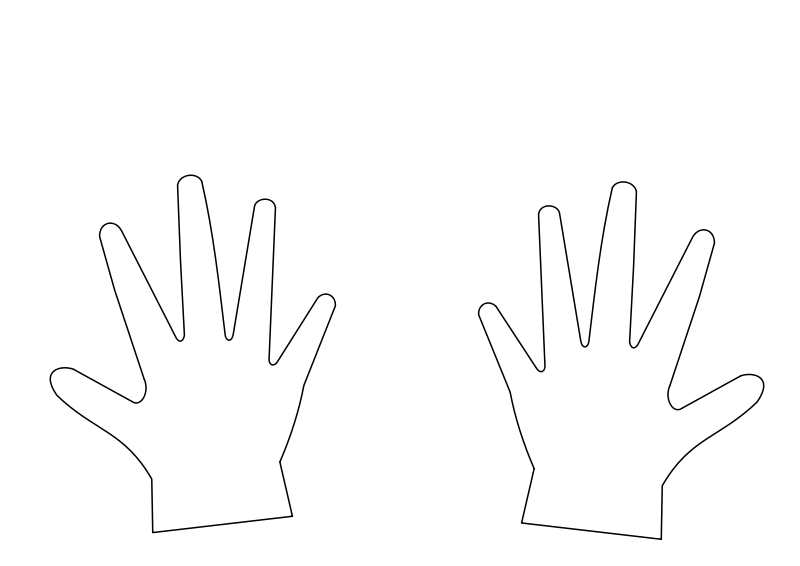 С бесплатными шаблонами отпечатков рук Just Family Fun вы можете распечатать десятки бумажных рук. Используйте их для всевозможных забавных занятий, подобных тем, которые мы перечислили ниже.
С бесплатными шаблонами отпечатков рук Just Family Fun вы можете распечатать десятки бумажных рук. Используйте их для всевозможных забавных занятий, подобных тем, которые мы перечислили ниже.
Мы включили четыре разных вида и цвета рук. Это отличная возможность поговорить с малышом об анатомии, показывая на разные пальчики. Благодаря различным оттенкам кожи это также отличный способ внести разнообразие в ваше игровое время. Дайте вашим малышам возможность увидеть оттенок их кожи в вещах, с которыми они играют. Вы также можете просмотреть оттенки кожи Crayola, чтобы найти тот, который больше всего напоминает цвет вашей кожи. Это веселое занятие, чтобы показать вашему ребенку, что другие люди похожи на него. Это помогает им почувствовать чувство общности и принадлежности.
Отпечатки рук для бесплатной печати
Пустой простой контур
Этот пустой шаблон отпечатка руки представляет собой многофункциональный инструмент для вырезания шаблонов рук. Дети могут вырезать его и заполнить картинками или цветами.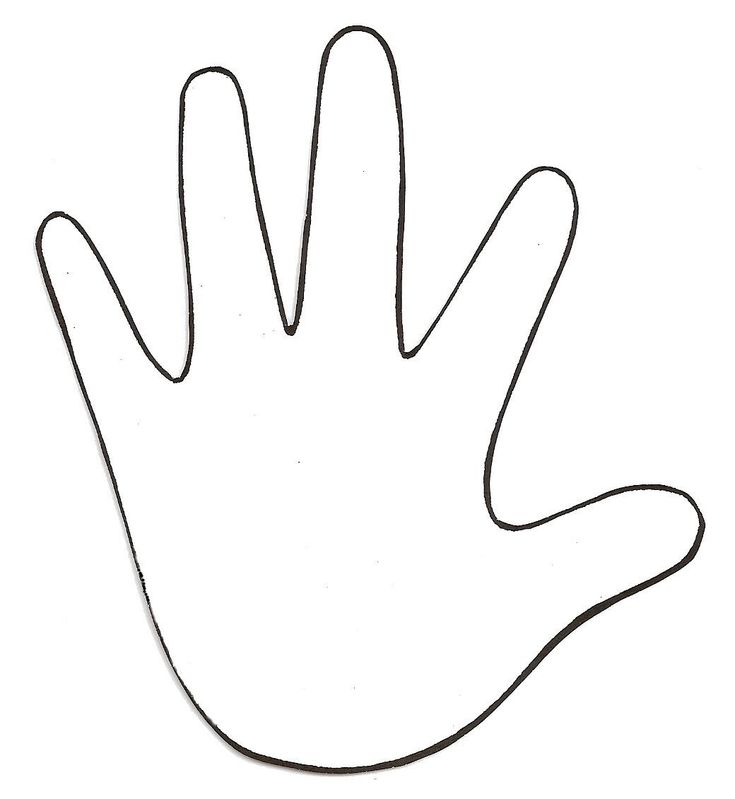 Может быть, они хотят попробовать нарисовать максимально реалистичную руку. Может быть, они хотят нарисовать линии своими руками. Может быть, они хотят нарисовать, как будет выглядеть рука огров или фейри. Этот пустой шаблон руки — универсальный вариант, который позволяет детям быть настолько творческими, насколько они хотят.
Может быть, они хотят попробовать нарисовать максимально реалистичную руку. Может быть, они хотят нарисовать линии своими руками. Может быть, они хотят нарисовать, как будет выглядеть рука огров или фейри. Этот пустой шаблон руки — универсальный вариант, который позволяет детям быть настолько творческими, насколько они хотят.
Вырезанный отпечаток руки для светлокожих
К этому отпечатку руки добавлен оттенок кожи, поэтому раскрашивать его не нужно. Это отлично подходит для оформления в последнюю минуту и проектов, где вам нужны руки со светлой кожей. На этом светлокожем вырезе отпечатка руки также нарисованы линии ладони. Предложите своим детям добавить линии, которые они видят на своих руках, к отпечаткам ладоней — это веселое занятие, которое помогает им ориентироваться в пространстве. Для дополнительного удовольствия они могут нарисовать линии ладони своих друзей или ваши!
Шаблон для рисования темнокожих рук
Этот бесплатный распечатанный отпечаток руки имеет оттенок кожи, чтобы ваш ребенок мог видеть различные варианты цветов кожи.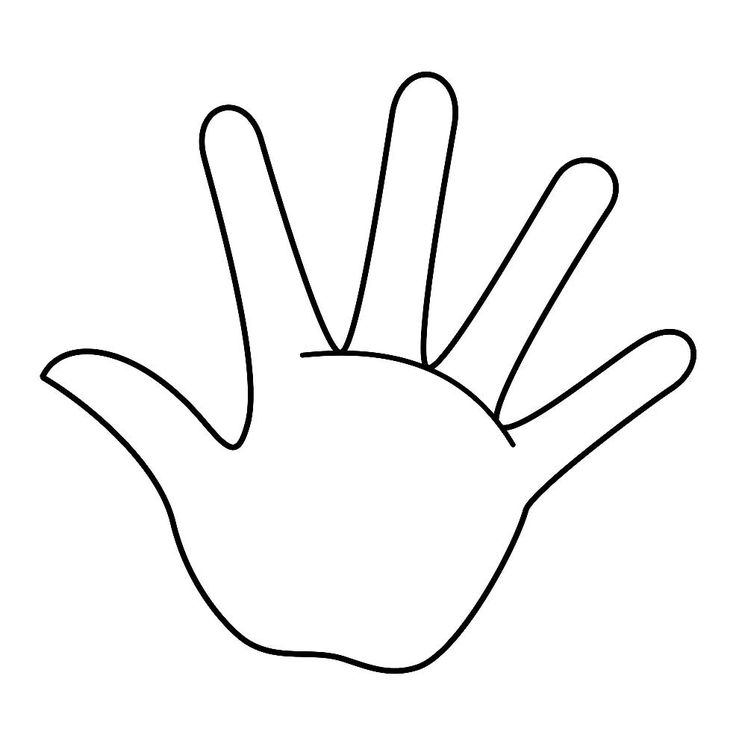 Это отличный вырез для празднования разнообразия и представления. К этому отпечатку руки также добавлены линии ладони, поэтому ваш ребенок может добавить к нему линии своей руки. Сделайте забавную игру, чтобы увидеть, кто может нарисовать свою руку наиболее точно.
Это отличный вырез для празднования разнообразия и представления. К этому отпечатку руки также добавлены линии ладони, поэтому ваш ребенок может добавить к нему линии своей руки. Сделайте забавную игру, чтобы увидеть, кто может нарисовать свою руку наиболее точно.
Пустой вырез для руки спереди и сзади
На этом вырезе для отпечатка руки добавлены все детали, включая линии и суставы пальцев. Это забавная вырезка, которую можно использовать, чтобы ваш ребенок изучал прикосновения и ощущения. Еще одно забавное занятие — попросить их нарисовать линии своей руки на вырезке.
Трафарет отпечатка руки Развлечение и игры
Старая классика! Для этого задания вам понадобятся:
- Ножницы
- Дырокол (если у вас нет дырокола, вы можете использовать ножницы, чтобы вырезать X вместо него. Это так же хорошо, как дырокол)
- Нить
- Лента
- Бумага
Распечатайте пачку отпечатков ладоней. Вы можете напечатать все одним цветом или напечатать разнообразие! Сделайте выкройку из разных распечаток! Как только вы распечатаете все свои руки, вырежьте их из бумаги.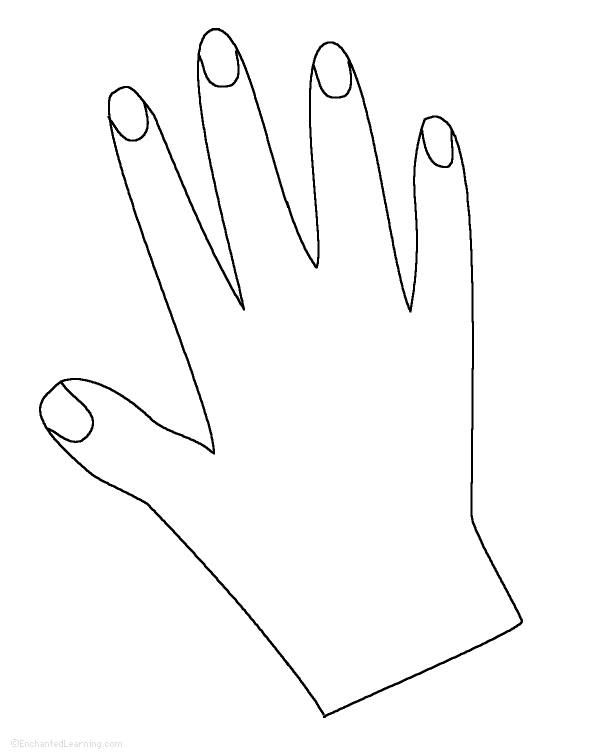 Вы можете добавить к ним несколько цветов или линий, если хотите!
Вы можете добавить к ним несколько цветов или линий, если хотите!
Теперь, когда мы распечатали и подготовили наши материалы, нам нужно проделать в них отверстия. Сделайте отверстие в мизинце каждой руки. Затем сделайте отверстие в большом пальце каждой руки. Следите за тем, чтобы отверстия не располагались слишком близко к краям бумаги, иначе она может порваться.
Теперь мы можем взять нашу нить и продеть ее через отверстия. Таким образом, вы можете повесить наш баннер на стену!
Ручная индейка
Есть два способа приготовить классную ручную индейку – Гоббл и Гоббл Гоббл.
Для этого задания вам понадобится:
- Ножницы
- Маркеры
- Глаза Google (необязательно)
С помощью пустого распечатываемого шаблона руки придайте своей индейке самые красивые перья. Раскрась каждый палец в свой цвет. Чтобы добавить изюминку, используйте несколько цветов на одном пальце. Сделай выкройку или нарисуй картинку!
Затем сделайте рожицу на большом пальце. Дайте индейке глаза, клюв и немного болтающуюся красную часть под подбородком (также называемую желудком).
Дайте индейке глаза, клюв и немного болтающуюся красную часть под подбородком (также называемую желудком).
Чего не хватает твоей индейке? Правильно, ноги! Нарисуйте пару желтых или оранжевых ножек под пальмой, чтобы индейке было на чем стоять!
Если у вас есть Google Eyes, поставьте их туда, и ваша индейка станет еще веселее!
Gobble Gobble
Для этого задания вам понадобятся:
- Карточка (чистая или цветная. Старайтесь иметь хотя бы один лист коричневого цвета)
- Ножницы
- Маркеры 9032 9003 Google Eyes 900 Опционально)
Мы сделаем индейку, которая может стоять! Для этого проекта нам нужно дать индейке от шести до восьми рук, которые будут их перьями. Распечатайте контур руки на карточной бумаге (если у вас нет картонной бумаги, распечатайте на обычной бумаге и приклейте к переработанному картону для дополнительной прочности. Это отличный способ повторно использовать коробки из-под хлопьев!) Вы можете печатать на цветной бумаге или чистая бумага, чтобы вы могли раскрасить перья самостоятельно!
Далее сделаем тело нашей индейки. Используя коричневую картонную бумагу (если вы не смогли достать коричневую картонную бумагу, используйте обычную карточную бумагу и покрасьте ее в коричневый цвет. Если вы не смогли достать карточную бумагу, приклейте бумагу, которую вы покрасили, к переработанному картону), нарисуйте два круга. один побольше для тела и немного поменьше для головы.
Используя коричневую картонную бумагу (если вы не смогли достать коричневую картонную бумагу, используйте обычную карточную бумагу и покрасьте ее в коричневый цвет. Если вы не смогли достать карточную бумагу, приклейте бумагу, которую вы покрасили, к переработанному картону), нарисуйте два круга. один побольше для тела и немного поменьше для головы.
С помощью клея приклейте голову индюка к его телу. Дайте им глаза (дополнительные очки, если вы можете использовать глаза Google) и клюв. Их можно нарисовать или вырезать из картона. Не забудьте их желудок!
Теперь мы дадим вашей индейке опору. Нарисуйте и вырежьте две ноги с прикрепленными ступнями. Согните их наполовину, чтобы, когда вы будете приклеивать ножки к туловищу, ступни упирались в стол и помогали вашей индейке стоять!
Чтобы сделать вашу индейку презентабельной, добавьте перья! В нижней части ладони согните каждую руку так, чтобы было достаточно места, чтобы приклеить руку к задней части тела индюка. Приклейте руки так, чтобы индюк балансировал на руках и ногах.
Теперь у вас есть красивая индейка, которую вы можете показать своим друзьям! Вы можете остановиться на одном или сделать стайку индеек!
Перенос краски
Это идеальное развлечение для вашего грязного монстра! Для этого задания вам понадобятся:
- Нетоксичная смываемая краска
- Где-то, где можно испачкаться
- Одежда, которую можно испачкать
- Ножницы
- Бумажная тарелка
После распечатки отпечаток руки ваш любимый, распечатанный контур вырезать это. Далее выберите свой любимый цвет. Для большего удовольствия соберите несколько цветов.
Аккуратно налейте краску на бумажную тарелку. Если вы выбрали несколько цветов, смешайте их.
А теперь окуни ладонь в краску! Осторожно, чтобы не натворить беспорядка! Нанесите много краски на руку. Вы можете вращать цвета так, чтобы они образовывали рисунок на вашей коже.
Осторожно положите руку на вырез, совместив пальцы с пальцами на распечатке. Плотно прижмите руку, чтобы краска перешла с руки на бумагу. Таким образом, все линии и отпечатки ваших рук будут видны на бумаге!
Плотно прижмите руку, чтобы краска перешла с руки на бумагу. Таким образом, все линии и отпечатки ваших рук будут видны на бумаге!
Убедитесь, что когда вы закончите, хорошо вымойте руки и не делайте беспорядка!
Держитесь за руки со всеми
Это отличное ремесло для игры с друзьями. Для этого задания вам понадобятся:
- Ножницы
- Маркеры
- Степлер
Убедитесь, что каждый может распечатать копию нашего печатного контура руки в любом цвете, который они хотят распечатать.
Все раскрашивают руку так, чтобы она была похожа на их руку, со всеми линиями и отпечатками, которые у них есть на руке. Или они могут раскрасить его своим именем, любимым животным, любимым цветом! Убедитесь, что каждый помечает свою руку, чтобы вы знали, кто кому принадлежит!
Соберите руки и попросите взрослого помочь вам скрепить их вместе. Прикрепите мизинец первой руки к мизинцу второй. Затем прикрепите большой палец второго к большому пальцу третьего.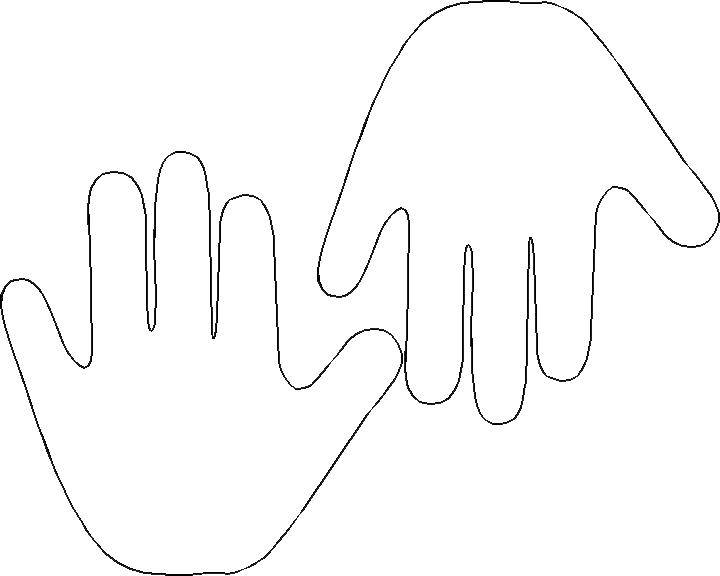 Продолжайте сшивать взад-вперед, пока все руки не будут соединены как обтягивающий шнурок. Все они должны собраться в аккуратную кучу, когда их отпустят.
Продолжайте сшивать взад-вперед, пока все руки не будут соединены как обтягивающий шнурок. Все они должны собраться в аккуратную кучу, когда их отпустят.
Когда вы поднимаете одну руку, вы видите, что все руки связаны, и вы как будто держитесь за руки со всеми своими друзьями. Сделайте это дополнительным развлечением, заставив всех сделать несколько рук. Таким образом, каждый может иметь свою цепочку друзей!
Это отличный способ весело провести время с друзьями и почувствовать себя рядом с ними, даже если вы не можете проводить время вместе!
Контур руки для печати Fun
В Just Family Fun мы хотели бы дать вам пять, и эти контуры рук для печати – самое близкое, что мы можем сделать, чтобы сделать это в реальной жизни. Обязательно поделитесь с нами своим весельем, мы хотим посмотреть, как вам весело. Ознакомьтесь с другими нашими бесплатными печатными материалами!
Как сделать шаблоны для резки
Автор Алекс Бэнкс
23 января 2018 г.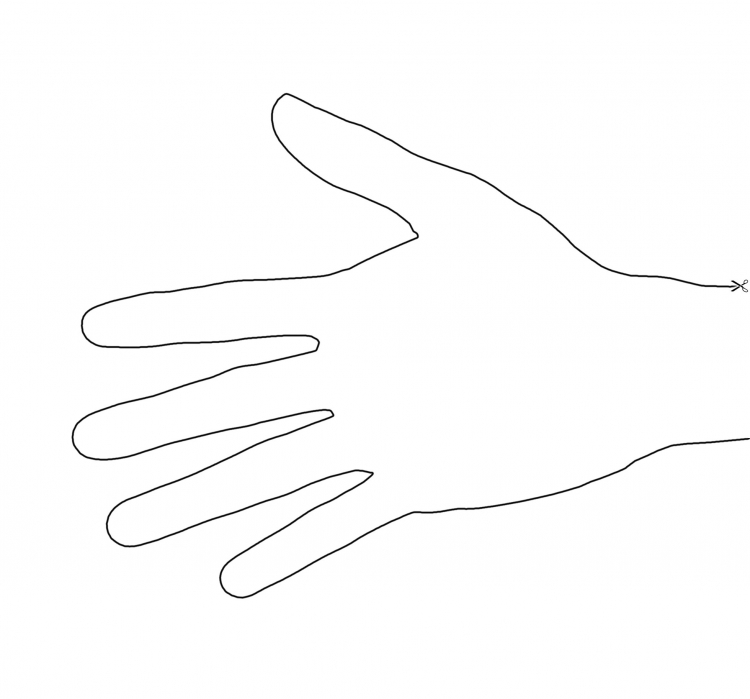 | 12:45
| 12:45
Теги: #cad #casemodding #powertools #tutorials
1 – Как сделать шаблоны для резки2 – Печать шаблона3 – Прикрепление шаблонов к вашим материалам для резки
Моддинг в целом довольно обширная область, но есть причина, по которой многие отождествляют себя со своими верными дремелями: необходимость что-то резать. Будь то врезка в существующее шасси или изготовление новой детали из листового материала, шаблоны могут значительно повысить эффективность этой задачи. Я часто обнаруживаю, что мне нужно или хочется делать детали с нуля, поэтому я подумал, что могу пролить свет на метод, который мне нравится использовать, который очень проверен и проверен.
Это не будет руководством по САПР как таковому, но оно покажет вам, как использовать общедоступное программное обеспечение для создания диаграмм, которые могут повысить вашу точность и скорость. Я обнаружил, что с подходящим шаблоном мои разрезы получаются более прямыми, отверстия располагаются более точно по центру, и моя работа в целом становится более последовательной.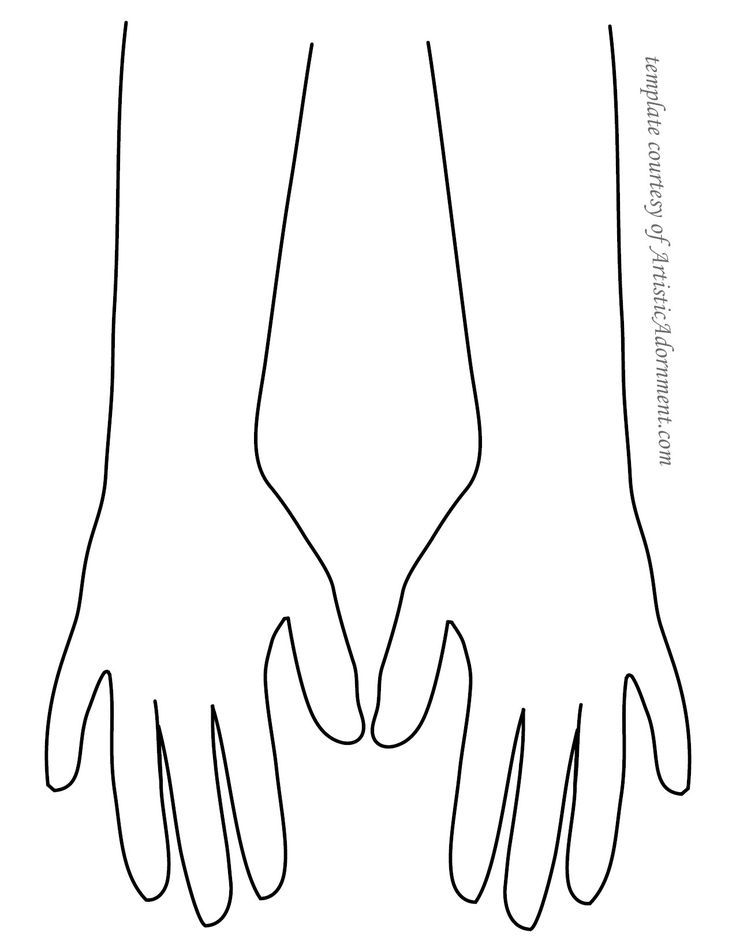
В этом руководстве я буду использовать Autodesk Fusion 360 для создания своего шаблона, поскольку его можно использовать бесплатно для частных лиц и малых предприятий. Это также довольно мощный пакет САПР. Конечно, также вполне возможно использовать любое другое приложение по вашему выбору, с которым у вас есть опыт работы или к которому у вас есть доступ, например, Illustrator и Inkscape. Вместо того, чтобы сосредотачиваться на аспекте построения самого эскиза (поскольку это довольно специфично для программы и мода), я расскажу о процессе превращения вашего эскиза во что-то, что вы можете вырезать вручную. Это довольно быстрый процесс, поэтому, надеюсь, его стоит прочитать, если вы еще не используете этот метод или аналогичный!
Мы будем работать с этим файлом, который я подготовил ранее для изготовления задней панели графического процессора. Это именно то, что вы, возможно, ожидаете вырезать из пластика или металла, так что это главный кандидат на шаблон. Лучше всего, если вы сначала освоитесь с программой САПР.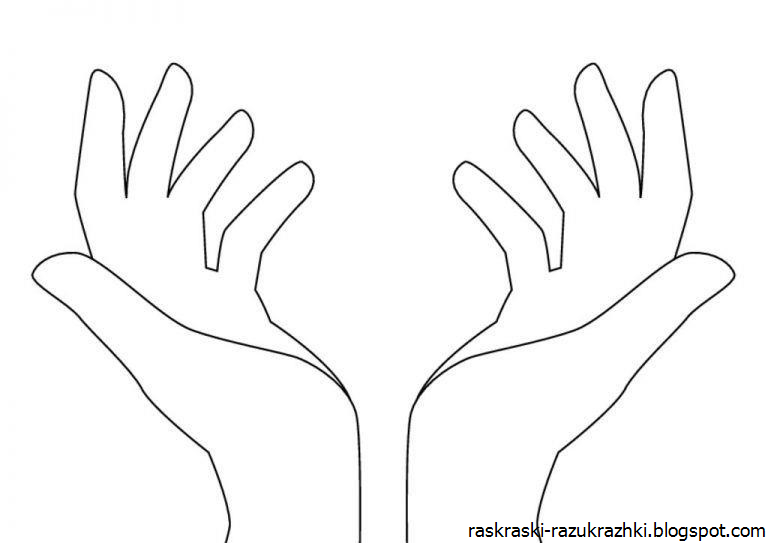 В частности, у Fusion есть множество онлайн-руководств, которые помогут новичкам освоиться с ним, а проектирование таких деталей довольно просто и использует только более простые инструменты для создания эскизов в приложении. В Fusion сначала убедитесь, что деталь трехмерная — это важно, потому что мы будем делать из нее рисунок.
В частности, у Fusion есть множество онлайн-руководств, которые помогут новичкам освоиться с ним, а проектирование таких деталей довольно просто и использует только более простые инструменты для создания эскизов в приложении. В Fusion сначала убедитесь, что деталь трехмерная — это важно, потому что мы будем делать из нее рисунок.
Создание чертежа
Теперь, когда наша трехмерная деталь загружена (или создана) в Fusion, пришло время сделать чертеж. Чертеж позволит нам экспортировать в несколько различных форматов, одним из которых является PDF. Это также позволит нам выбирать различные виды модели, из которых будет создаваться шаблон, что может быть удобно при работе с более трехмерными объектами. Чтобы сделать рисунок, перейдите в File >> New Drawing >> From Design . Затем вам будут представлены некоторые варианты рисунка. Выберите размер страницы, соответствующий вашему дизайну; мой помещается на листе бумаги формата А4, поэтому я выбрал его.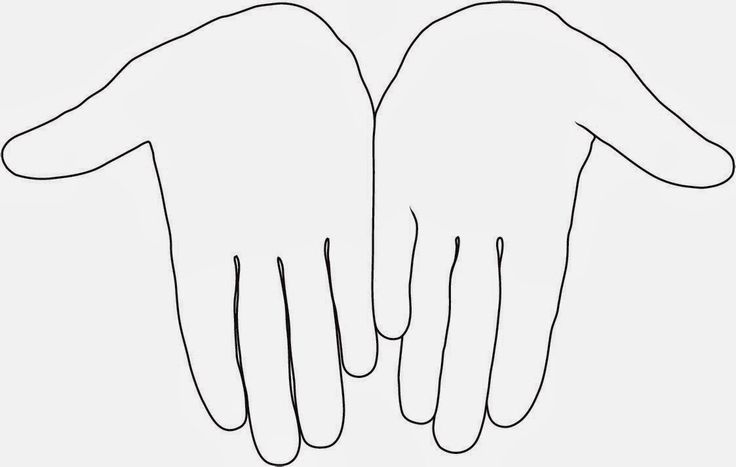 Я предпочитаю оставлять другие опции в наличии, но вы можете изменить их, если хотите.
Я предпочитаю оставлять другие опции в наличии, но вы можете изменить их, если хотите.
Экспорт чертежа
После того, как вы открыли чертеж, пришло время поместить наш объект на страницу и подготовить его к экспорту. Изначально на дисплее отображается очень пиксельная версия модели, но не беспокойтесь, так как это всего лишь предварительный просмотр для целей размещения. Справа вы увидите ряд важных параметров, а именно «Масштаб» и «Ориентация». Крайне важно, чтобы в поле «Масштаб» вы вводили масштаб 1:1, а не какой-либо другой масштаб, иначе распечатка не будет точной в реальных единицах измерения. Измените ориентацию, чтобы она соответствовала виду, который вы хотите для объекта — в моем случае это было «ВЕРХ», затем щелкните в том месте на странице, чтобы разместить рисунок. Мне нравится удалять существующий информационный шаблон; просто щелкните по нему и нажмите «Удалить».
Как только он правильно размещен, пришло время экспортировать.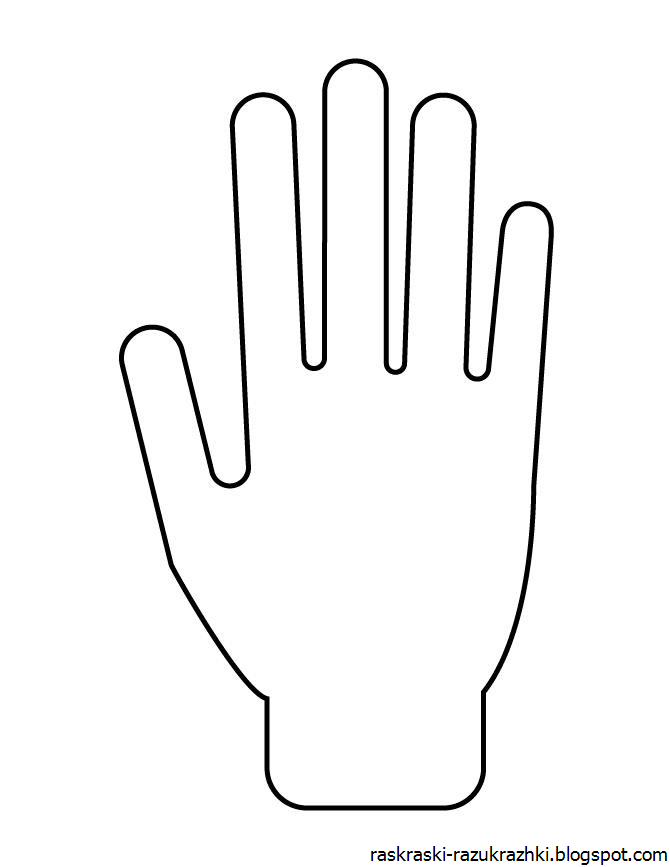 Мы будем использовать формат PDF, хотя вы можете использовать DXF, если планируете вырезать свой шаблон на плоттере или импортировать его в другую программу рисования. Нажмите на вкладку «Вывод» и выберите «Вывод PDF». В появившемся диалоговом окне я предпочитаю отключать веса линий, так как это сделает линии легкими и тонкими, но если вы хотите, чтобы они были более сильными, оставьте этот флажок отмеченным, и он будет масштабировать их для вас.
Мы будем использовать формат PDF, хотя вы можете использовать DXF, если планируете вырезать свой шаблон на плоттере или импортировать его в другую программу рисования. Нажмите на вкладку «Вывод» и выберите «Вывод PDF». В появившемся диалоговом окне я предпочитаю отключать веса линий, так как это сделает линии легкими и тонкими, но если вы хотите, чтобы они были более сильными, оставьте этот флажок отмеченным, и он будет масштабировать их для вас.
Что делать, если размер шаблона превышает возможности вашего принтера?
Ага! Мы рассмотрим это через мгновение. Поскольку не у всех есть доступ к широкоформатному принтеру, проще всего распечатать плакат на листах меньшего размера. Для этого при выборе размера страницы просто выберите один достаточно большой, чтобы соответствовать вашему проекту. Я сделаю один с размером А3, чтобы продемонстрировать.
1 – Как сделать шаблоны для резки2 – Печать шаблона3 – Прикрепление шаблонов к материалам для резки
пионы svg, шаблон для резки, вырезание из бумаги пиона, ручная резка
Добавить в корзину
Дополнительная информация
Лицензирование: Полная лицензия, одно рабочее место
*Пожалуйста, свяжитесь с нами для получения лицензии на несколько рабочих мест
Вектор: Да
Типы файлов: JPEG,PNG,DXF,EPS,SVG,PDF
Букет пионов(# 208): SVG/DXF/PNG/JPG/PDF/EPS
Этот элемент является МГНОВЕННОЙ ЗАГРУЗКОЙ, содержащей цифровые файлы
Это идеальный дизайн для ручной или машинной резки с использованием различных материалов: бумаги, винила и т. д.
д.
= ВКЛЮЧЕННЫЕ ФАЙЛЫ ==================================
Вы получите папку ZIP со следующими файлами формата:
- SVG, DXF – для программ/программ для резки
- EPS — для Adobe Illustrator
- PNG – черное изображение, прозрачный фон, высокое разрешение (300)
- JPEG – 2 файла: контурный (для ручной резки) и черный дизайн – для печати или для трассировки.
- PDF – 2 файла: контурный (для ручной резки) и черный дизайн – для печати.
Вы можете изменять размер файлов без потери качества.
!!! ПОЖАЛУЙСТА, перед покупкой убедитесь, что ваше устройство/программное обеспечение может работать с одним из вышеуказанных форматов файлов.
= ПОЖАЛУЙСТА, ОБРАТИТЕ ВНИМАНИЕ ========================================
- Скачанный файлы сжимаются в один ZIP-файл. Вам нужно будет разархивировать файлы, прежде чем вы сможете получить к ним доступ.
- Без водяных знаков. Фоны не включены.
 Шрифт монограммы не входит в комплект.
Шрифт монограммы не входит в комплект. - Физический товар не будет отправлен. После оплаты скачивайте свои файлы прямо с сайта.
В коммерческих целях ознакомьтесь с политикой сайта: https://thehungryjpeg.com/license/
Спасибо,
Корнеля.
купить сейчас
Дополнительная информация
Лицензирование: Полная лицензия, одно рабочее место
* Пожалуйста, свяжитесь с нами для получения лицензии на несколько рабочих мест
Вектор: Да
Ознакомьтесь с другими нашими популярными ресурсами по графическому дизайну и рукоделию.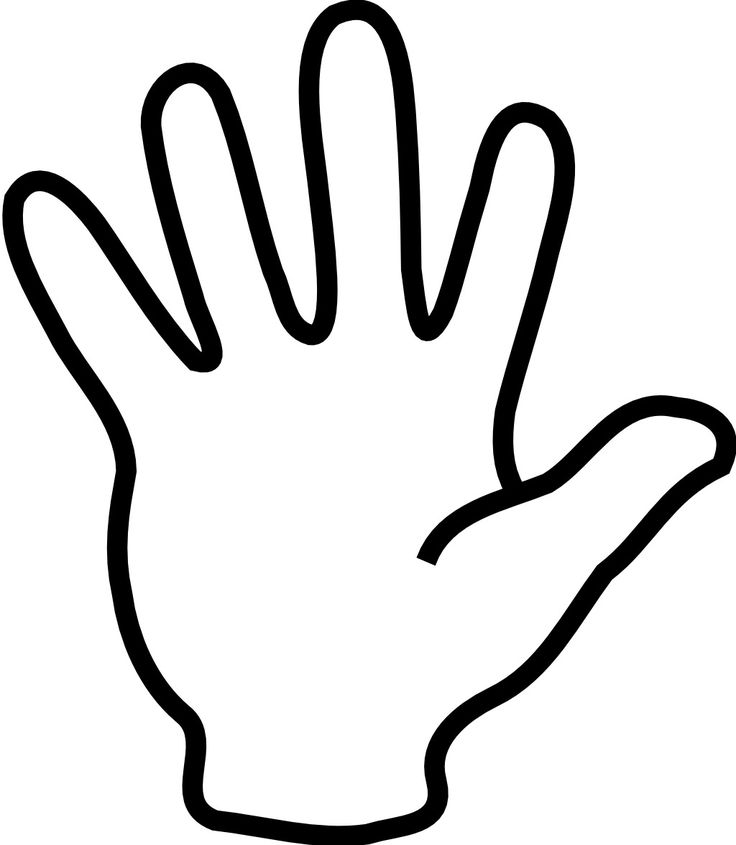


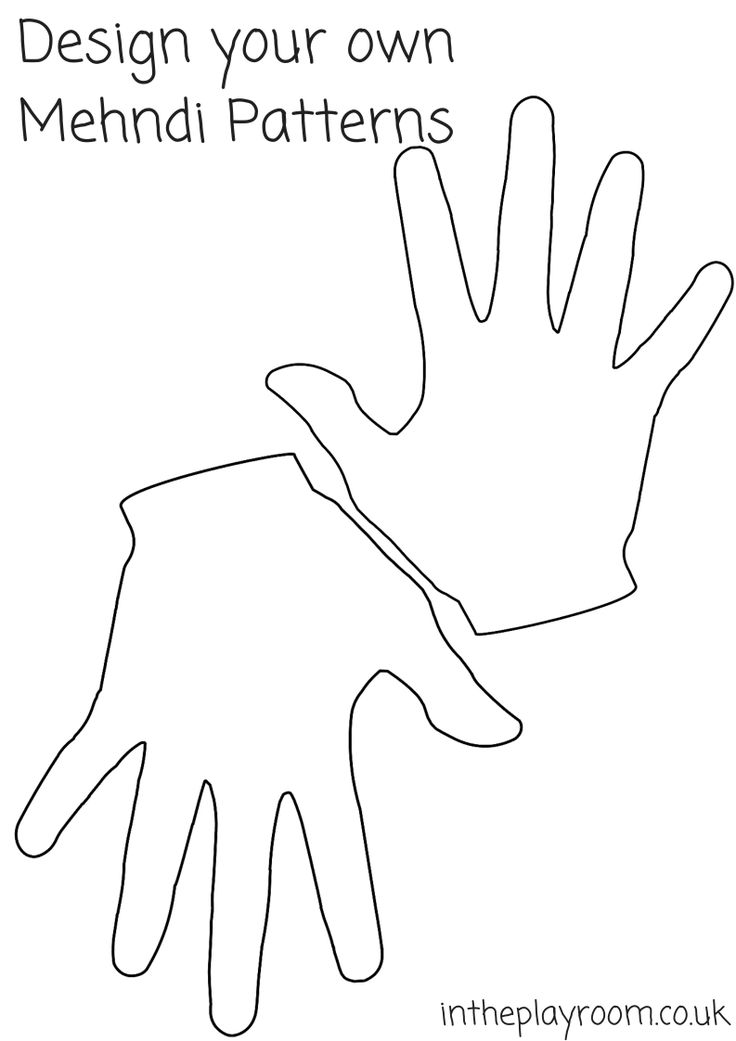 Лучшее упражнение для малыша – выжимание воды из простой губки, оно тренирует нужные мышцы.
Лучшее упражнение для малыша – выжимание воды из простой губки, оно тренирует нужные мышцы. Это опасный инструмент, которым можно пораниться, если не аккуратно работать.
Это опасный инструмент, которым можно пораниться, если не аккуратно работать.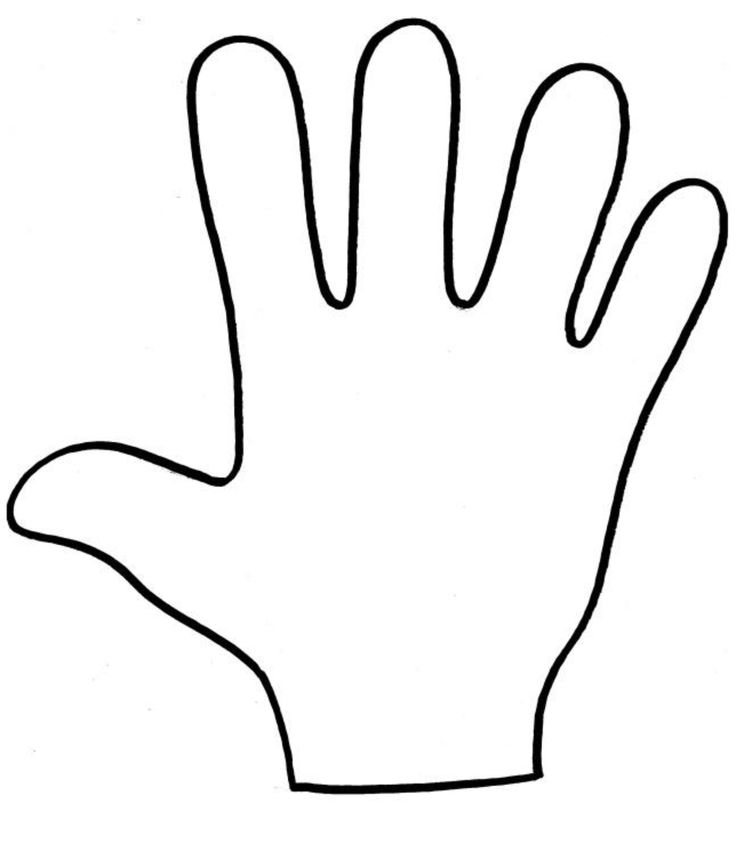
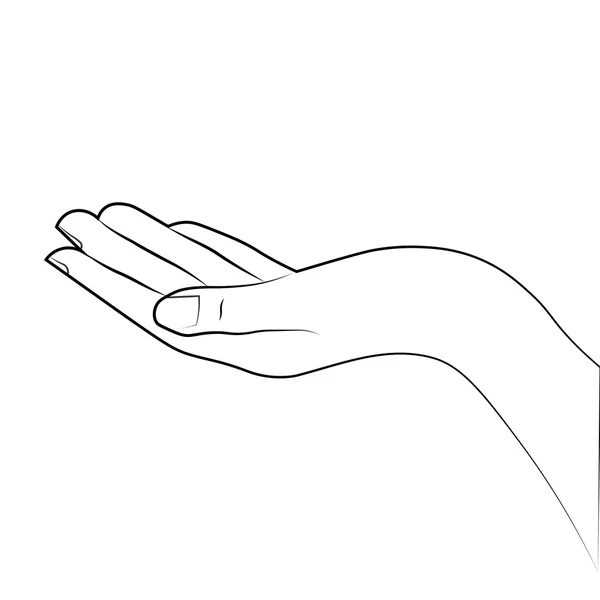
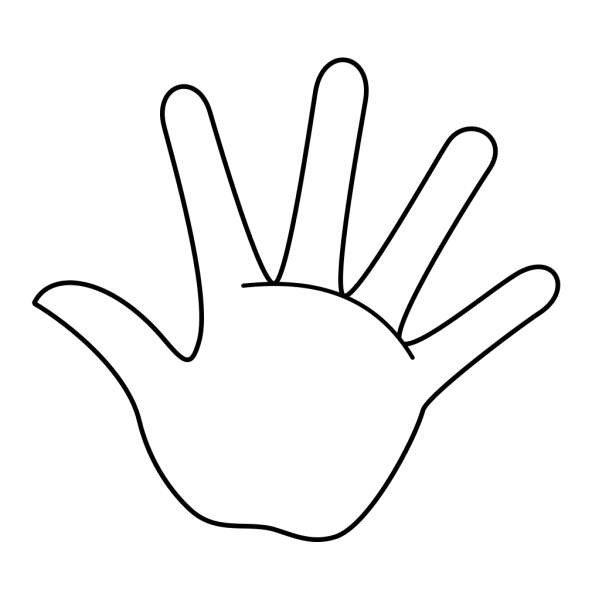 Никогда не оставляйте маленького ребенка, работающего с ножницами, без присмотра!
Никогда не оставляйте маленького ребенка, работающего с ножницами, без присмотра!
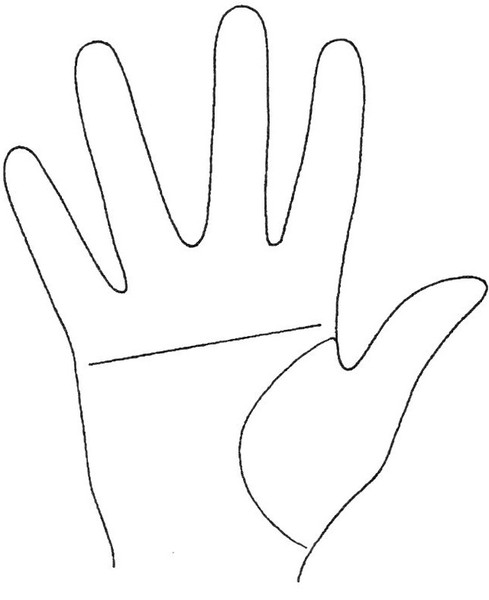
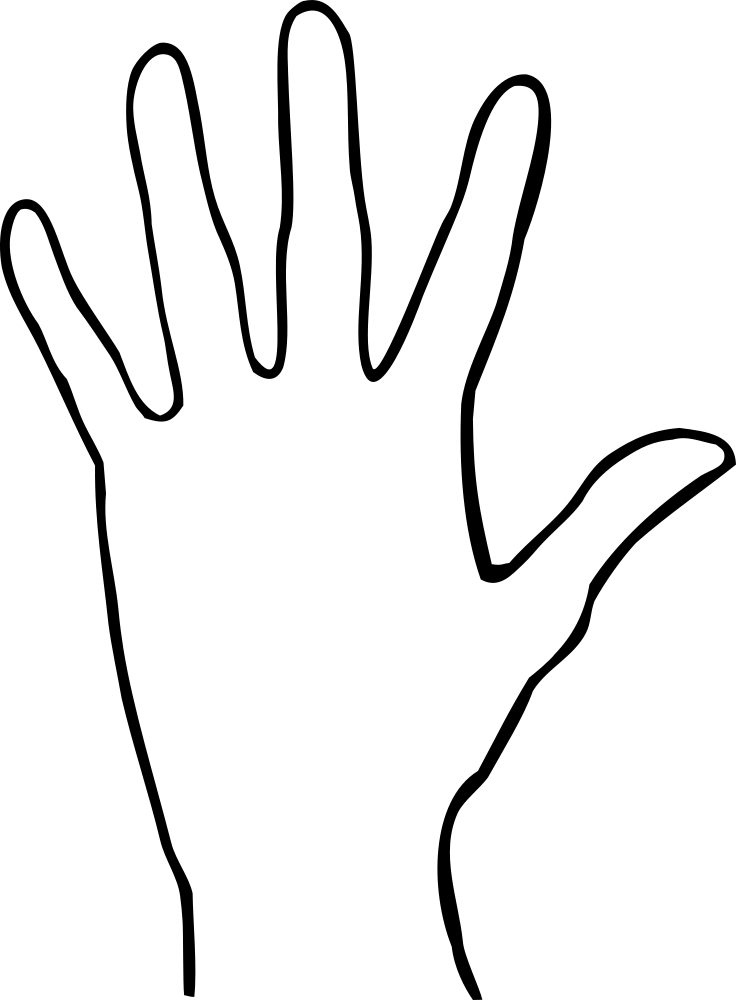

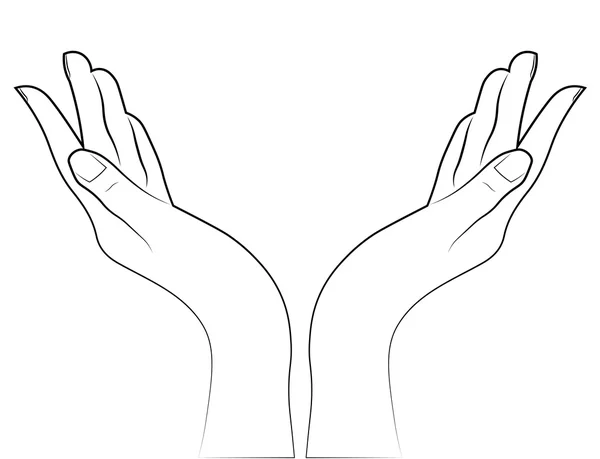 Чтобы продолжить, нажмите кнопку ОК.
Чтобы продолжить, нажмите кнопку ОК.
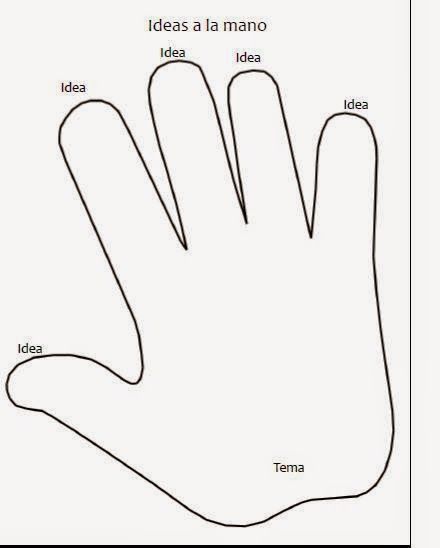 Шрифт монограммы не входит в комплект.
Шрифт монограммы не входит в комплект.